Обзор электронной книги ONYX BOOX 7” Leaf 2 и сравнение с предыдущей версией

- Цена: 20 990 руб.
- Перейти в магазин
Мне очень понравилась семидюймовая книга ONYX BOOX Leaf: легкая, удобная, красивая. И казалось, лучше уже быть не может. Но в новой версии добавили кнопки перелистывания на корпусе самой книге, а не на чехле. А также слот для карт памяти.
Лично для меня, это важные нововведения. Так ли все замечательно на этот раз, расскажу в своем обзоре.
Немаловажная часть положительных впечатлений от ONYX BOOX Leaf это стильный и качественный чехол с дополнительными кнопками. Я про него писал отдельный обзор
В этот раз, мне магазин сразу добавил бонусом в посылку чехол onyx-boox.ru/accessory/cases/boox-leaf2-case-blue (в комплект не входит). В продаже бывают два чехла бежевый и «синий». Меня оба на картинках не впечатлили, и я заранее не знал, какой приедет.
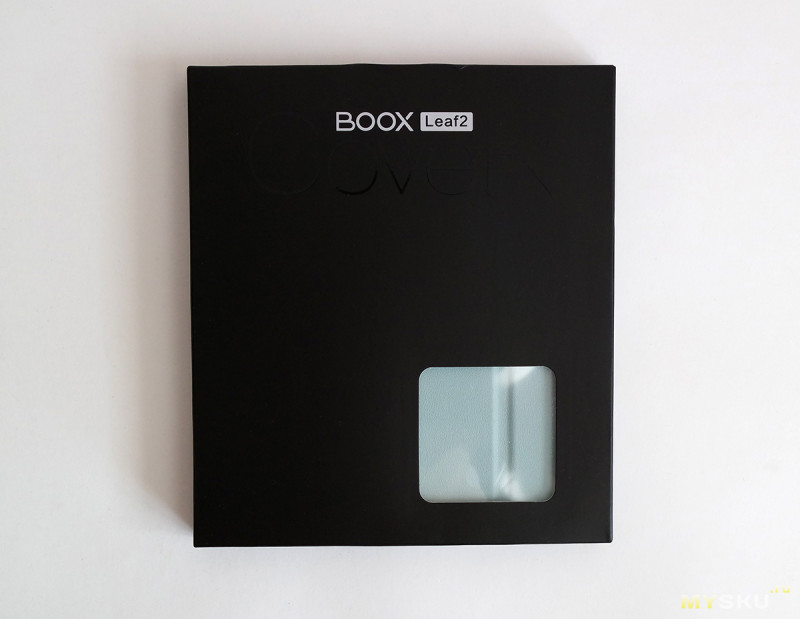


Приехал «синий». Я не знаю, как точно называется этот цвет – мятный или ментоловый. На основном сайте Onyx он назывался типа «green-mint». Но мне он не очень понравился: тонкий кожзам, девчачий цвет. После прошлого чехла от Leaf, ну такое себе.


Изнутри чехол покрыт бархатистым материалом.

Так как это «умный» чехол, при закрытии которого книжка засыпает, то на внутреннюю часть обложки наклеена магнитная пластиковая полоска.

Книга фиксируется в чехле при помощи трех полупрозрачных упоров.

Как и первый Leaf, вторая версия тоже не очень русифицирована.
Поэтому на пленке, в которую затянута коробка, имеется специальная наклейка.

Спереди суперобложка коробки стильно оформлена в черном цвете.
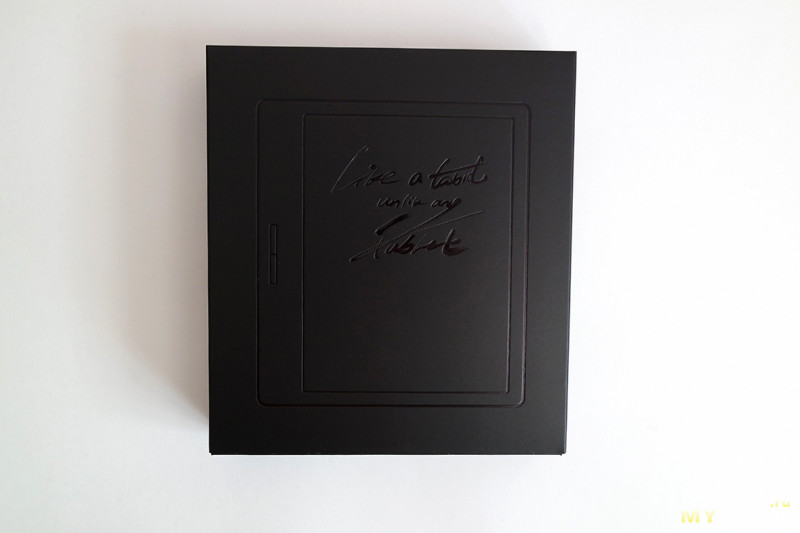
Сзади мы можем увидеть характеристики на разных языках.
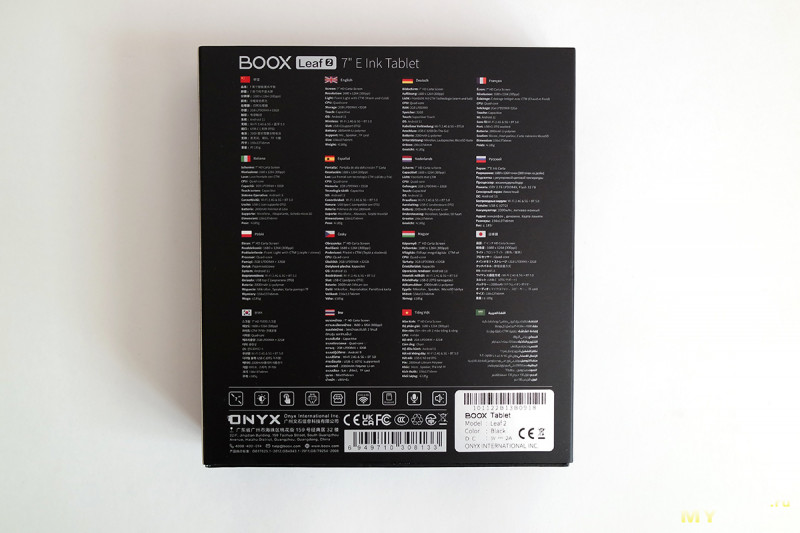
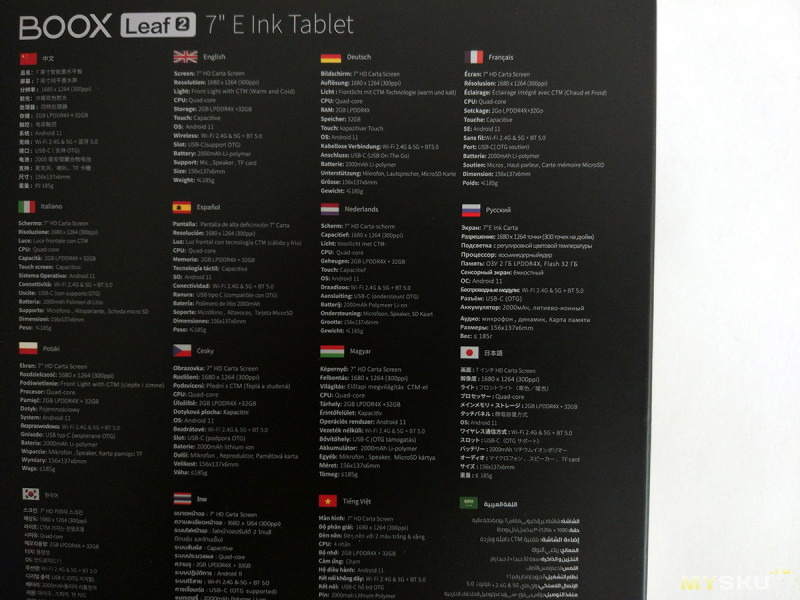
Под суперобложкой прячется просто черная коробка, ее я не стал фотать. Кроме книги, внутри коробки можно найти следующее: руководство пользователя и гарантийный талон, кабель USB – Type С и «скрепка» для извлечения лотка MicroSD карты.
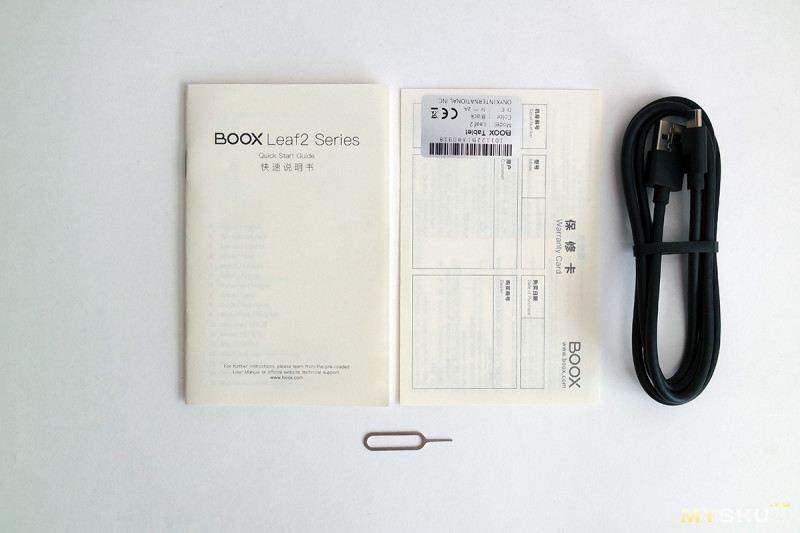
Руководство, как и в прошлый раз, очень краткое. Кстати, если вы хорошо владеете английским, то вот полное руководство от модели Leaf
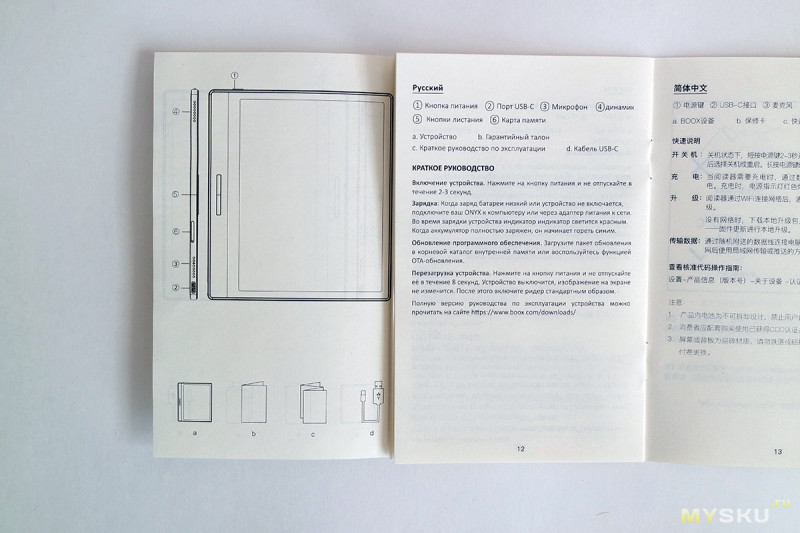
Кроме хлипкого чехла в девчачьем цвете, второе разочарование — это детские рисунки на заставках у Leaf 2. Ну было же все стильно и элегантно, зачем портить… Наверное менеджмент посчитал, что эта модель ближе барышням и детям.
Размеры у книги, следующие: 156 на 137 мм, толщина 6.1 мм.
 Задняя крышка выполнена из очень маркого черного пластика., с большой надписью BOOX.
Задняя крышка выполнена из очень маркого черного пластика., с большой надписью BOOX.

Сразу сравню по размерам с другими моделями ONYX BOOX. Edison, Leaf , Leaf 2, Darwin 8.

Второй Leaf меньше в высоту и шире, чем первый. А также немного толще.

По ширине Leaf 2, почти как Edison.
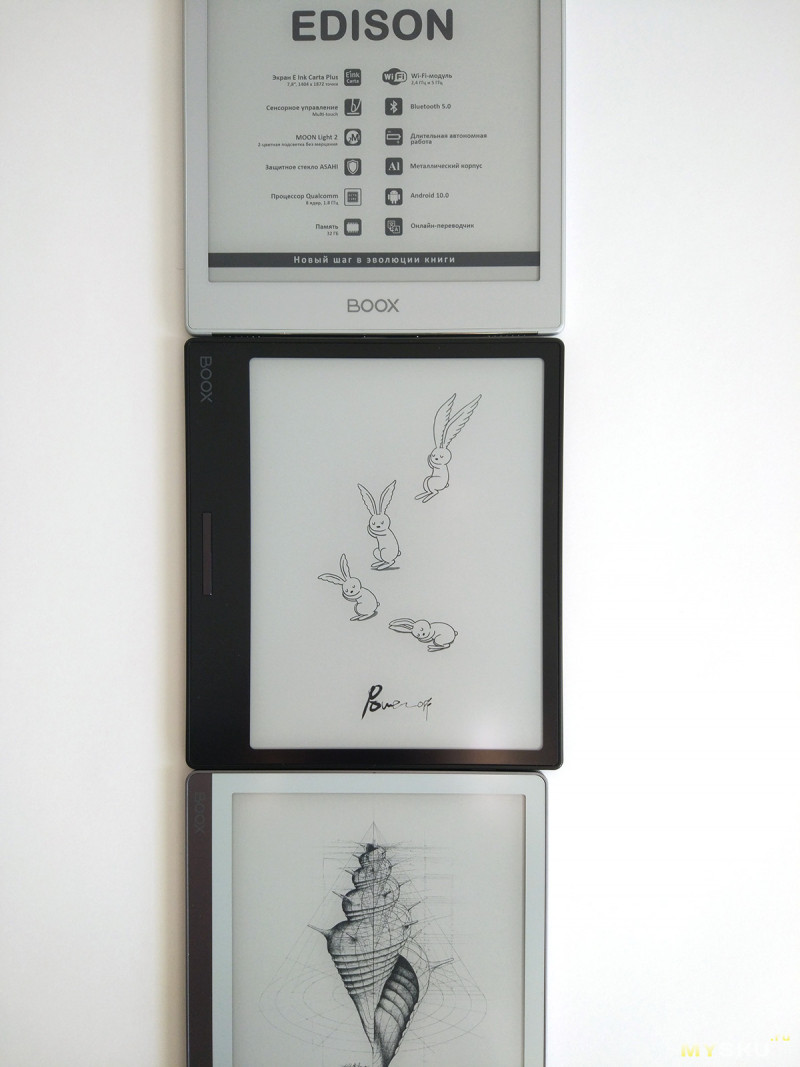
Вот так выглядят книги в чехлах. На мой вкус, у Darwin 8 и Leaf были красивые чехлы. А у Leaf 2 и Edison(new) пошли какие-то клеенчатые недоразумения.

Открываем обложки.
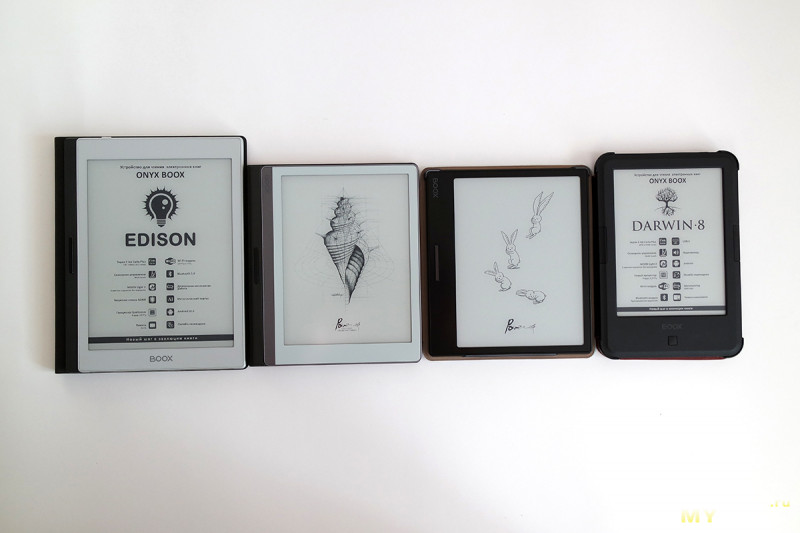
Начнем знакомиться с книгой в деталях. Вся передняя поверхность у черной модели ридера покрыта защитным стеклом ASAHI (бывает еще белая модель Leaf 2 без защитного стекла, но в наличии ее не видел).
Кнопки перелистывания расположены слева от экрана. Металлические, нажимаются мягко.

На верхнем торце книги расположена кнопка включения устройства.

На левом торце расположен разъем USB Type С, что довольно необычно, чаще всего он встречается на нижнем торце. А также лоток для карт памяти и отверстия динамика и микрофона.

Я достал со своего старого планшета карту памяти на 64 ГБ и книга без проблем распознала ее. Учитывая еще 20 ГБ внутренней памяти, такого объема хватит для подавляющего большинства пользователей.

Надпись на задней крышке.

Мелким шрифтом указана модель Leaf 2, упомянут сайт производителя и выдавлен серийный номер книги.

Примерим книгу в чехол.

Вид с верхнего и нижнего торцов.


Забыл сфотать закрытую книгу слева, там чехол не перекрывает разъем USB и книгу можно заряжать, не снимая чехла.

Я не понял прелестей данного складного чехла. Может, потому что, картинок правильного использования не нашел. Но из него можно соорудить подставку. Примерно вот так.

Весит книга в чехле 284 г.

А без него почти на 100 г легче.

Если вы решите не покупать данное девчачье недоразумение, то книга прекрасно помещается в чехол-конверт от модели Leaf. onyx-boox.ru/accessory/cases/boox-leaf-sleeve

Вот так выглядит книга в этом чехле.
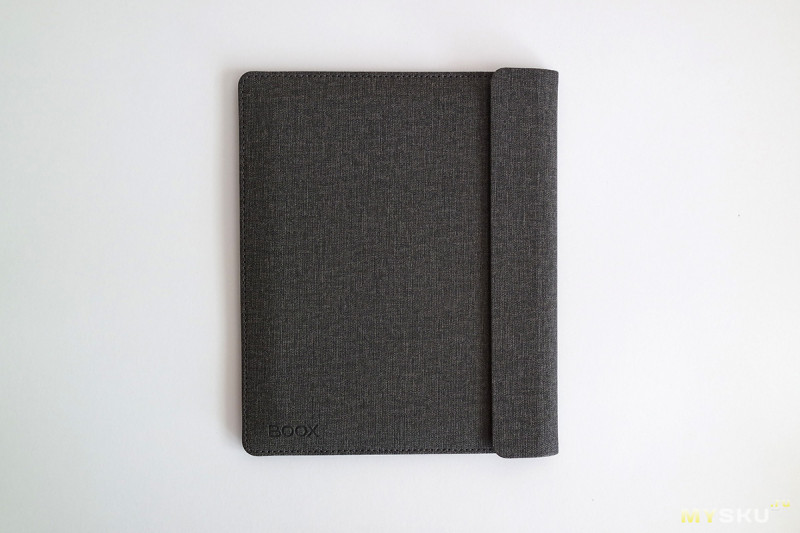
Включаем книгу. Сначала появляется логотип ONYX.

Затем на несколько секунд просто белый экран. Эм, такого даже на медлительном Дарвине 8 не было.

Далее, книга нам показывает анимацию про слона на роликах.
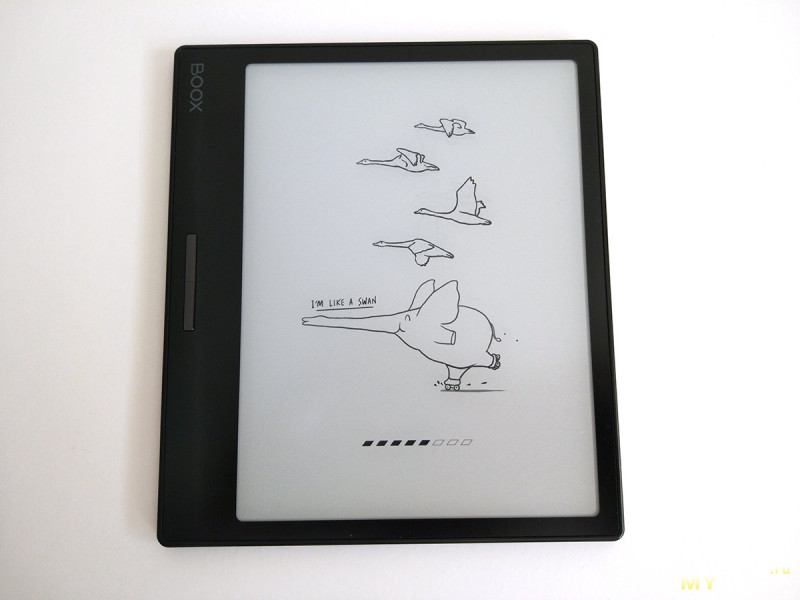
Появляется надпись «запуск планшета». И мы видим выбранный для загрузки первым раздел, по умолчанию это «библиотека». Всего загрузка занимает 40 сек.
Книга была абсолютно пустой, без предзагруженных произведений. Ну и ладно, рассказы Чехова я лучше сборником скачаю, чем по одному.
Вот так выглядит «библиотека» с моими книжками.
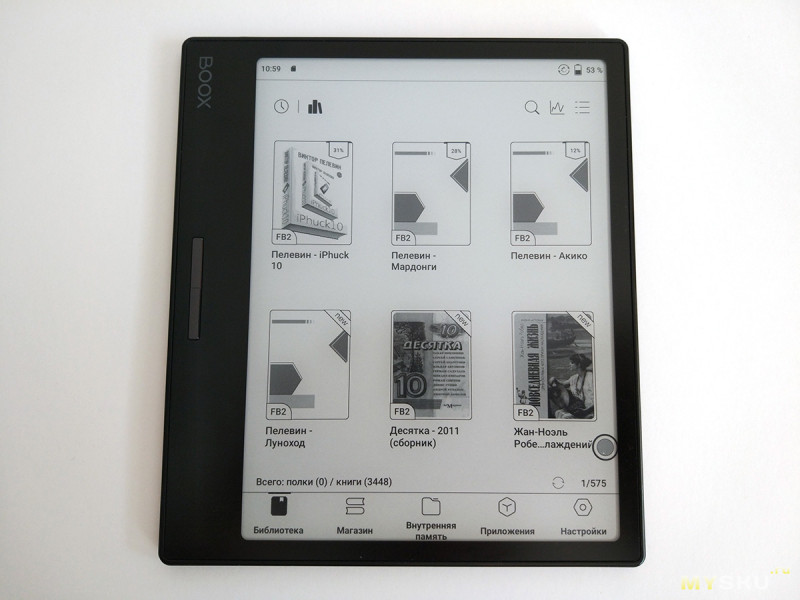
И когда в библиотеке 3500 книжек, довольно нелегко найти нужную. Ведь у многих могут оказаться незаполненными теги. Например, вот что получилось после сортировки по авторам. Пока мне проще искать книги по папкам через «диспетчер файлов». В общем, надо осваиваться.
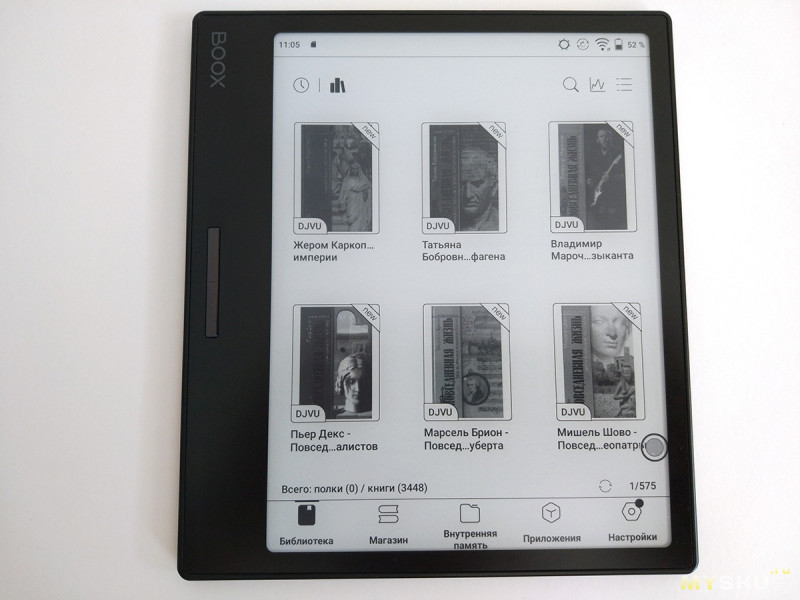
При первом включении книга сама просит выбрать папки для сканирования библиотеки. Я добавил папку на SD-карте.
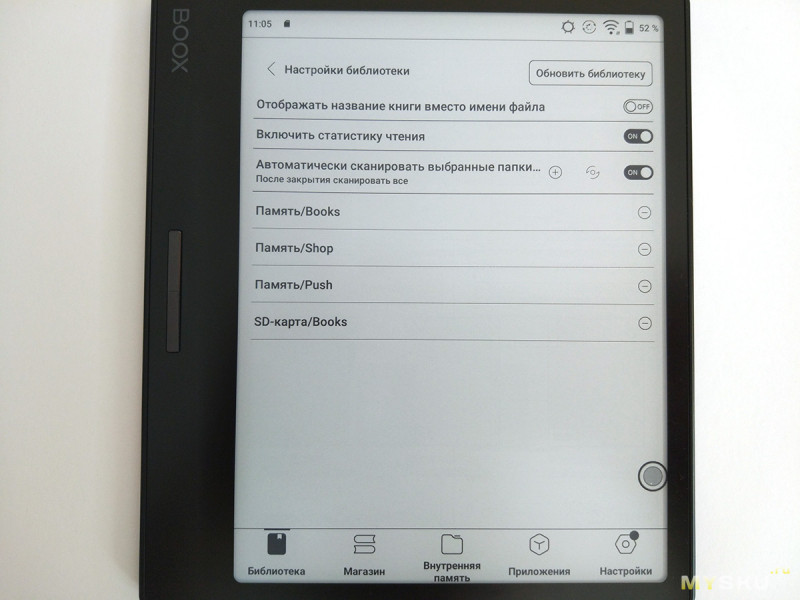
Хоть я и написал довольно подробный обзор книги Leaf, в этот раз находил много новых «фишек». Например, при долгом нажатии на книгу можно посмотреть ее «свойства».
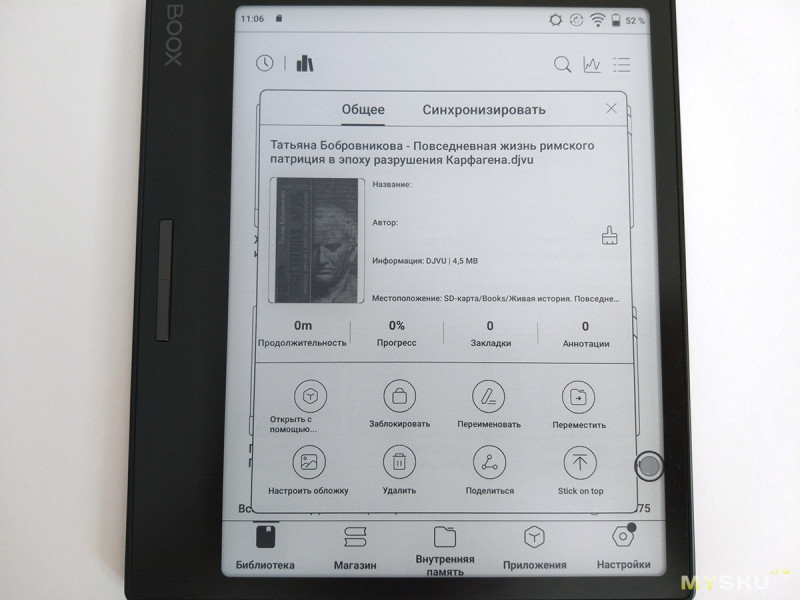
У Leaf нет раздела «последние прочитанные», но, если нажать на иконку с часами в библиотеке, увидите его аналог. А еще, Leaf 2 не открывает сразу при включении книгу, которую вы в последний раз читали. А будет показываться расположение этой книги в библиотеке.
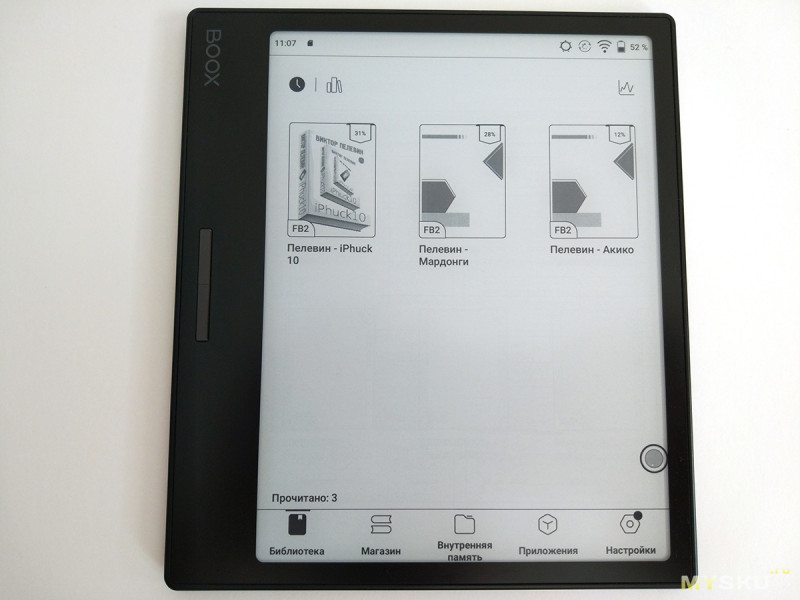
Следующая вкладка — это магазин с бесплатными книгами доступными для скачивания. Книг на русском языке я книг не нашел.
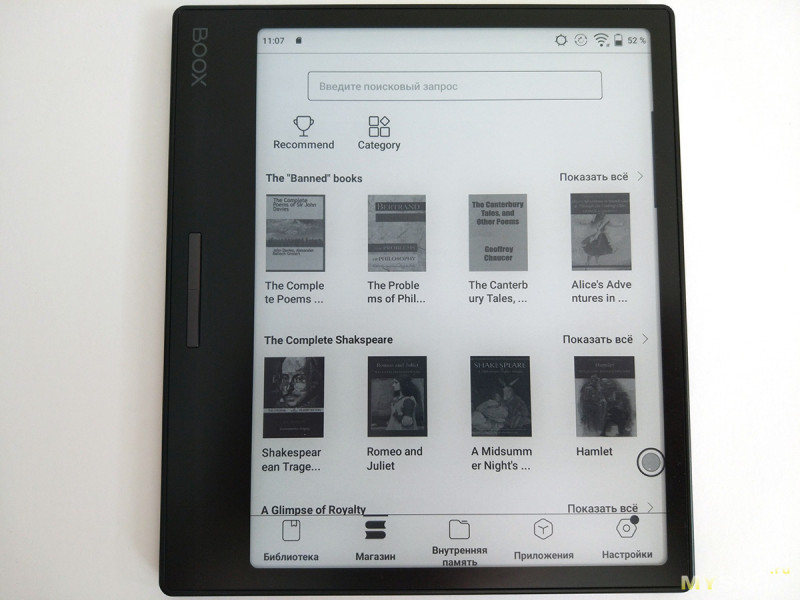
Вкладка «внутренняя память. У новой книги доступно 20ГБ постоянной памяти.
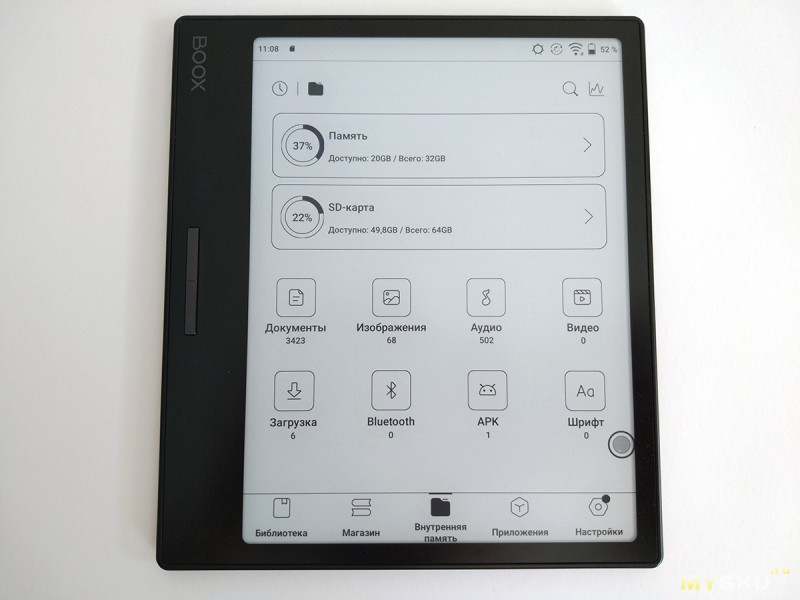
Вкладка «приложения».


Как известно по прошлым обзорам – кружок в правом нижнем углу экрана, это «быстрое меню», кнопки у которого можно настроить.
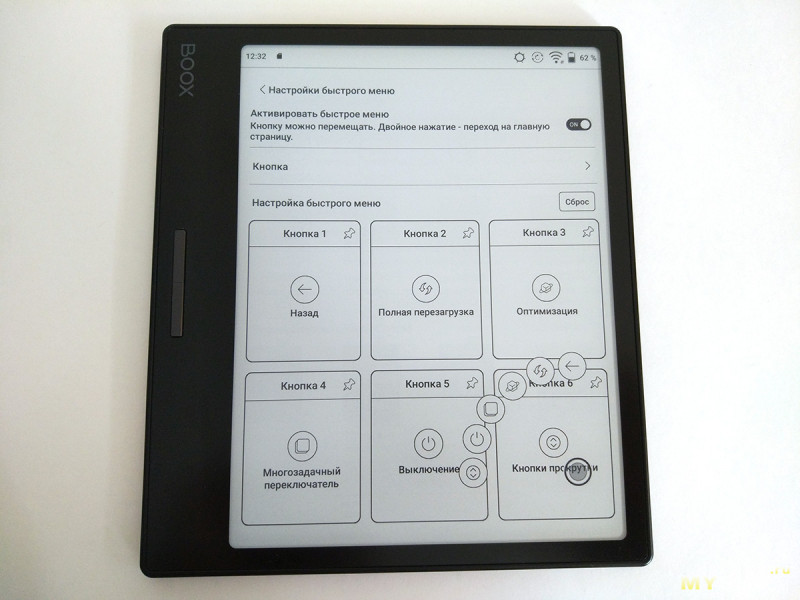
Можно настроить и заставки. При большом желании, есть возможность избавиться от зайцев и слона при выключенном экране. Но от слона на роликах при загрузке книги вы не денетесь никуда(((
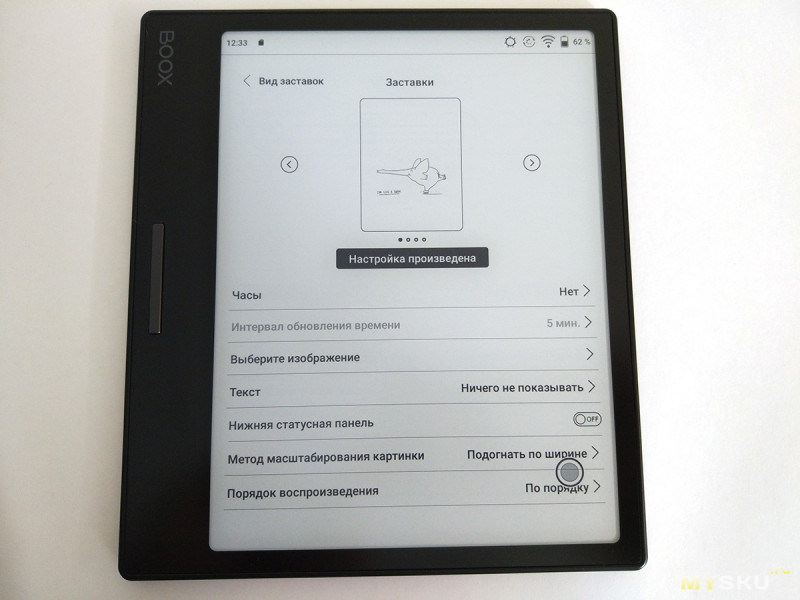
По опыту с Leaf, я выбрал заставку с часами для спящей книги.
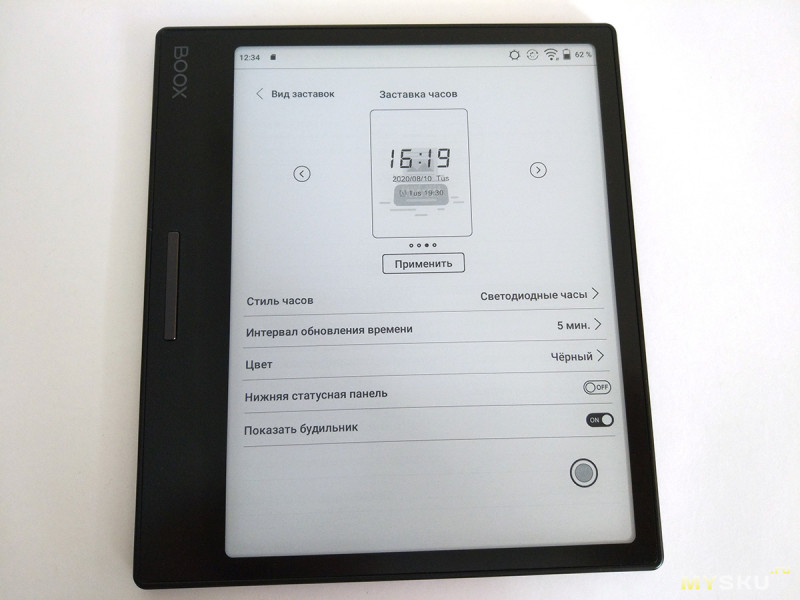
Вот так выглядит магазин приложений ONYX. Не знаю, почему он называется именно магазином, так приложения можно забрать бесплатно. Я тут же скачал AlReader.
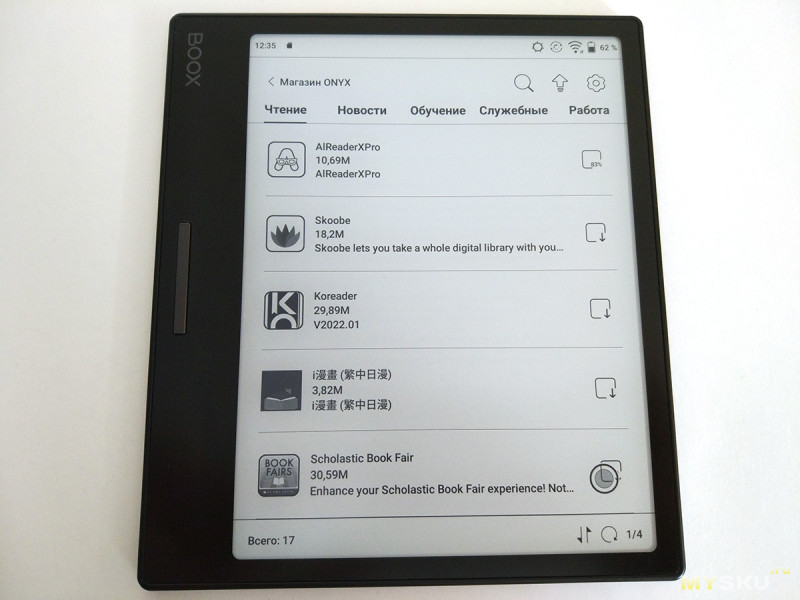
Собрался запустить Neo Browser. Появилось окно с советами. На мой взгляд, полезно. Кстати, это моя шестая книга Onyx и в первый раз такое вижу.
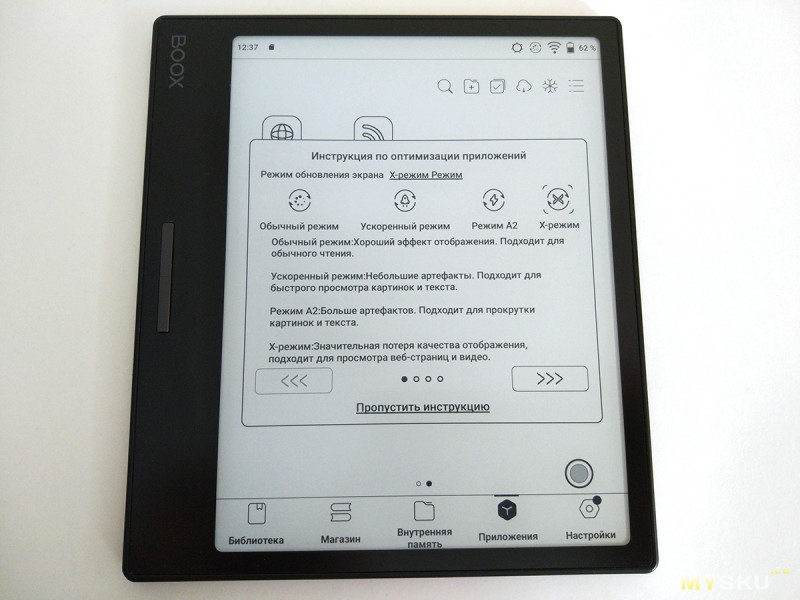
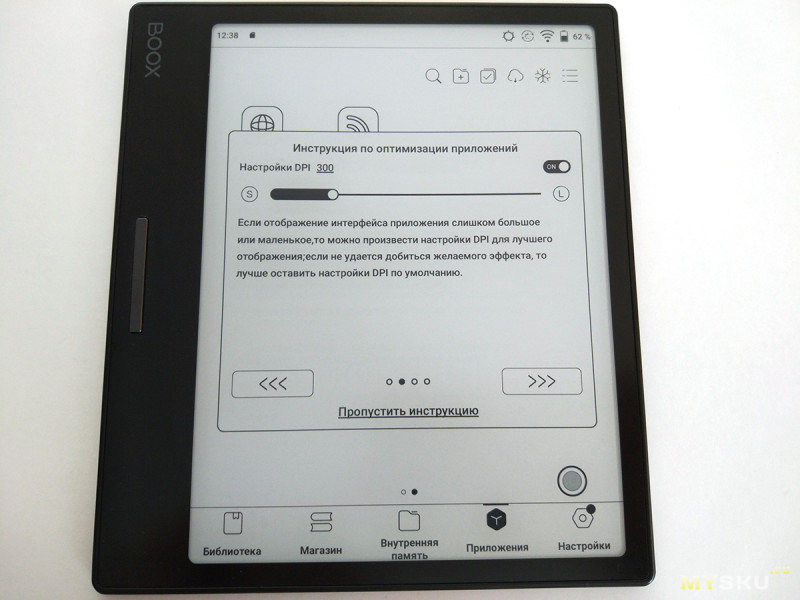


Браузер работает вполне шустро.
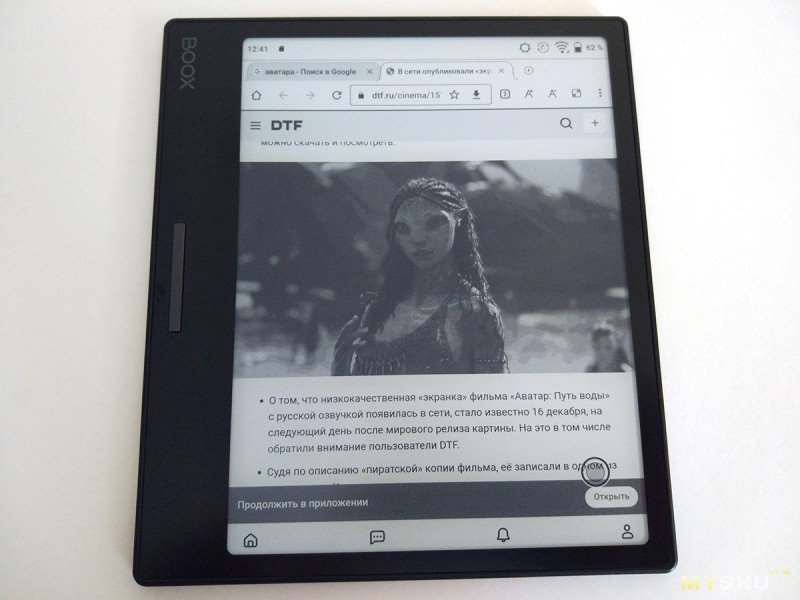
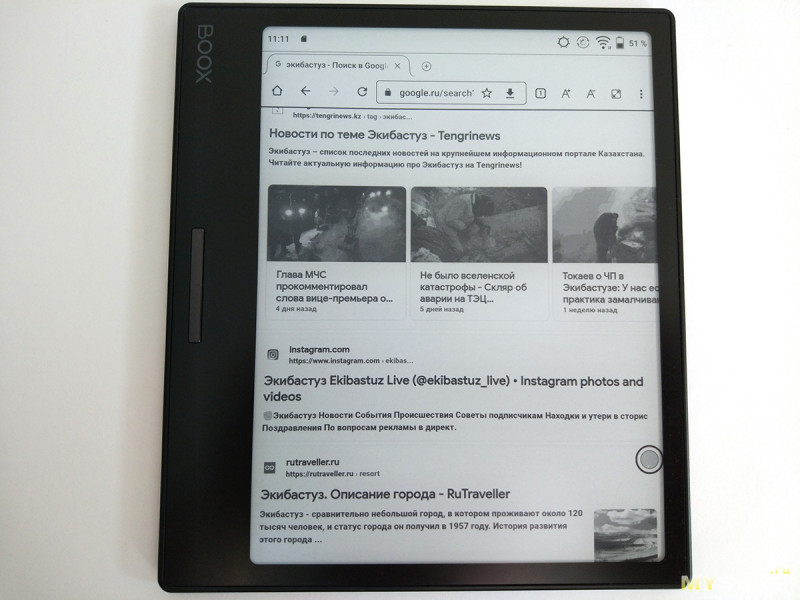
Ну и последняя вкладка «настройки».
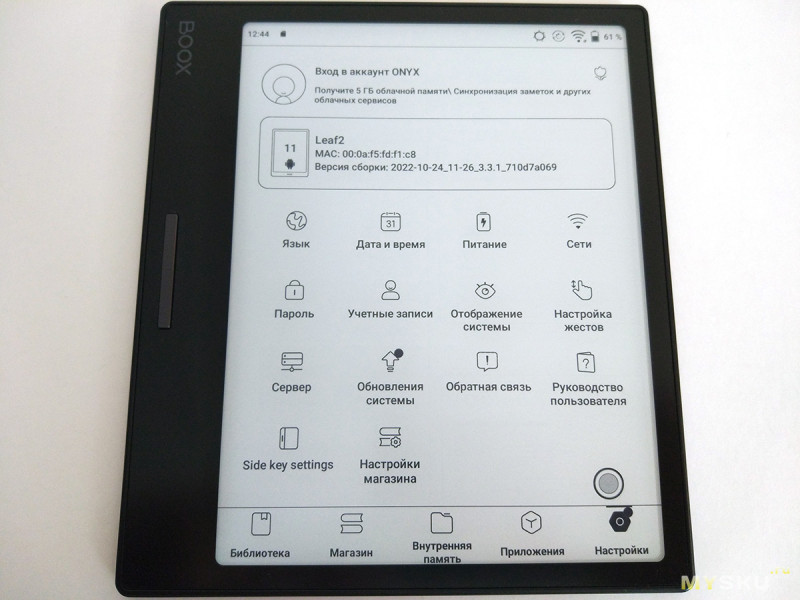
Можно настроить целых пять зон для жестов.
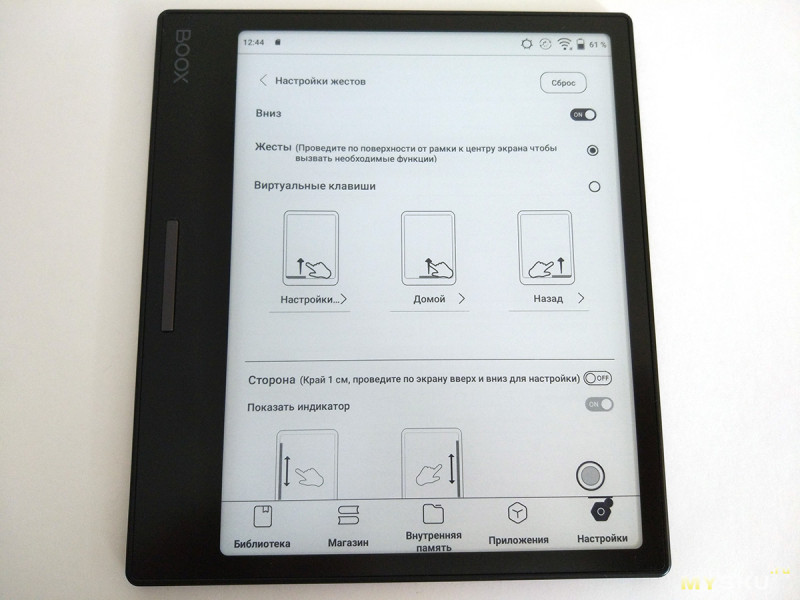
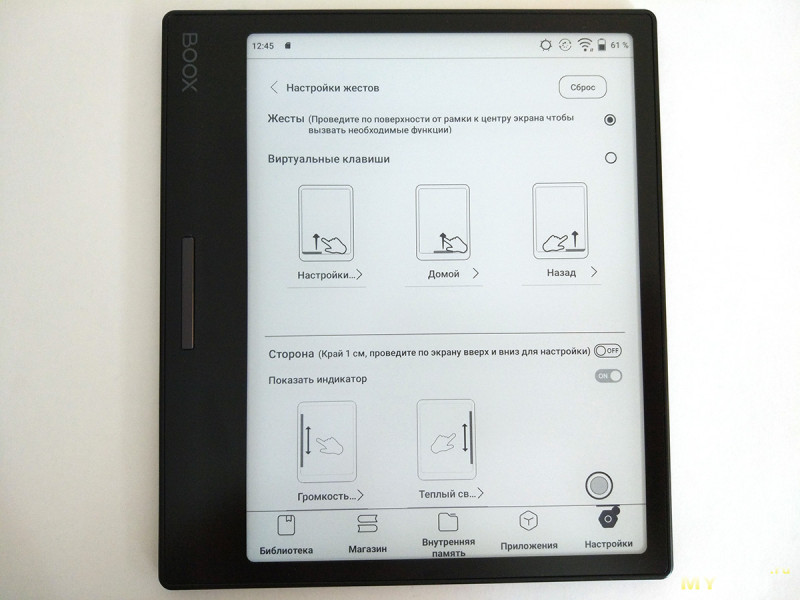
Кстати, сразу было доступно большое обновление системы. Но, к сожалению, мой мобильный интернет не очень быстрый, и скачивание непосредственно на книгу обрывалось. А на сайте, файлы обновлений пока не выложили.
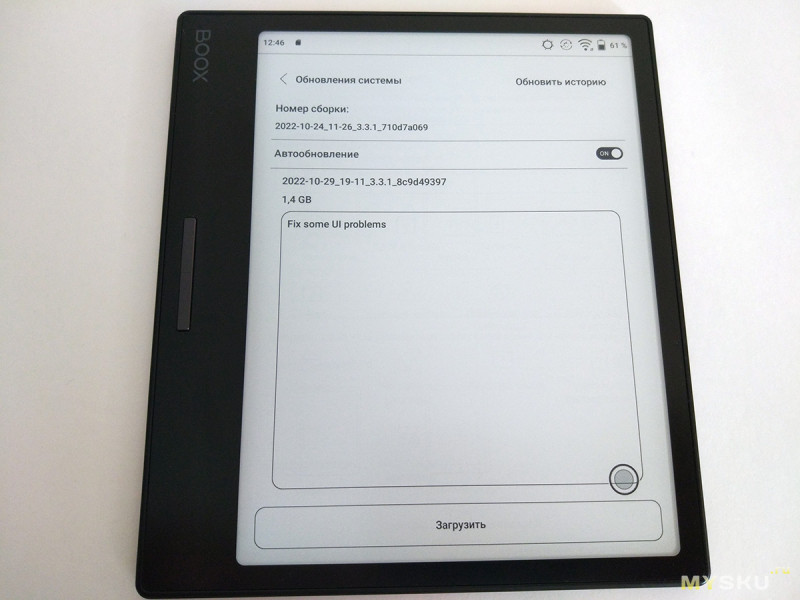
Можно настроить длительность нажатия на боковые кнопки. У Leaf такого пункта не было.
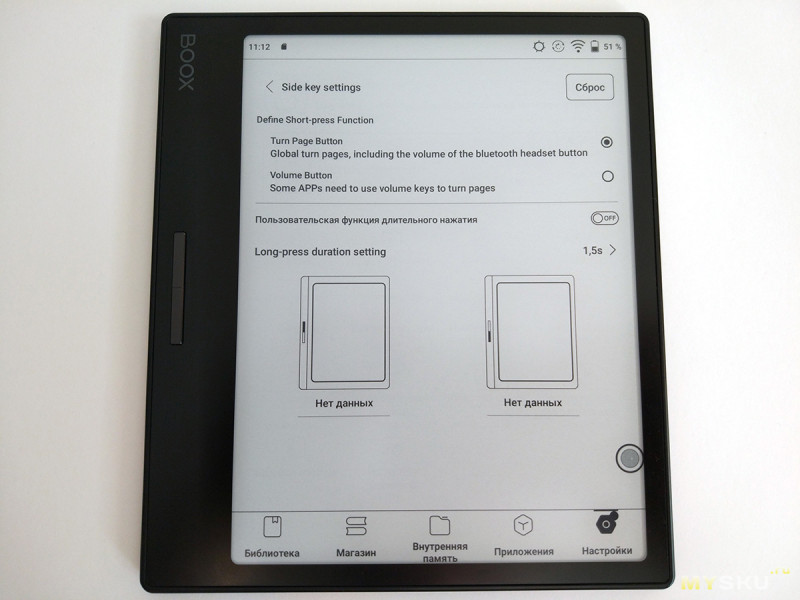
Перейдем к чтению книг в формате FB2. Открываются они у Leaf 2 при помощи Neо Boox Reader.
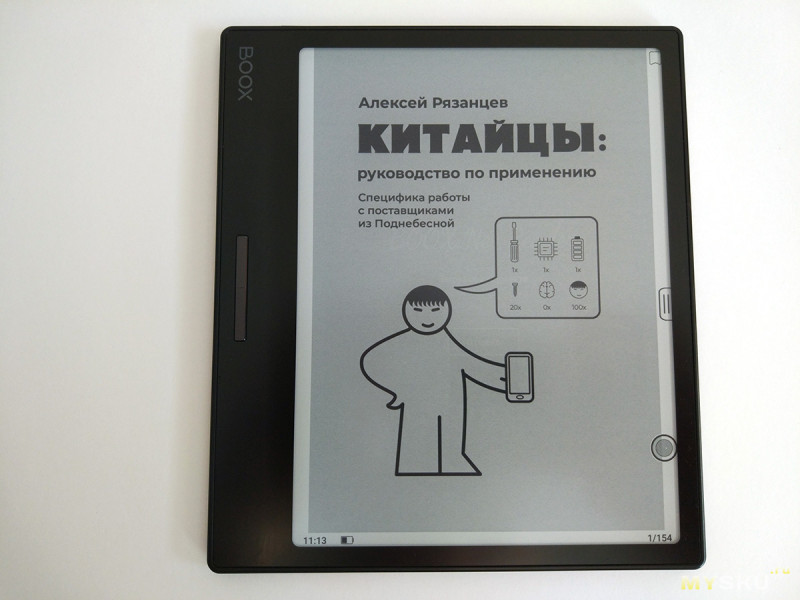
И еще неприятный сюрприз: по умолчанию, настройки форматирования не сохраняются в общем для программы, а индивидуальны для каждой книги. Я читал книгу Пелевина, все настроил. А тут захожу и буквы просто огромные.
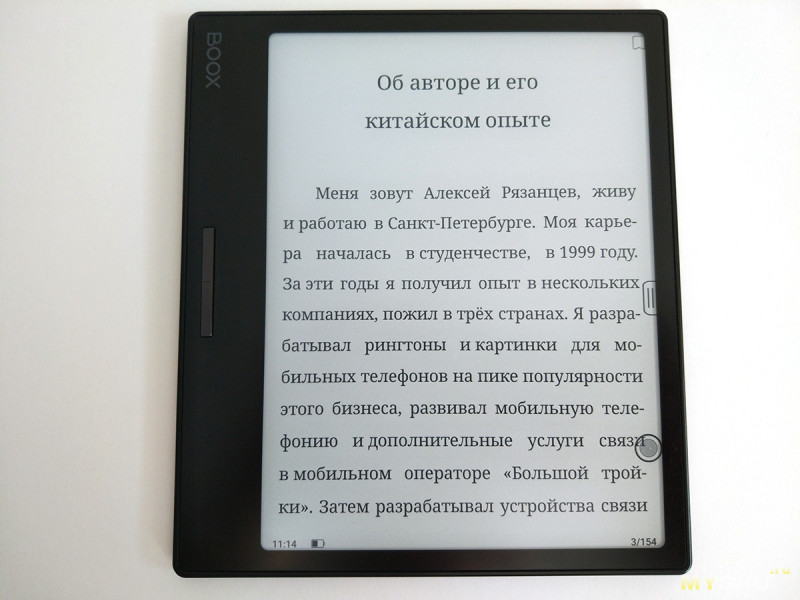
Из элементов интерфейса тут есть «быстрое меню».
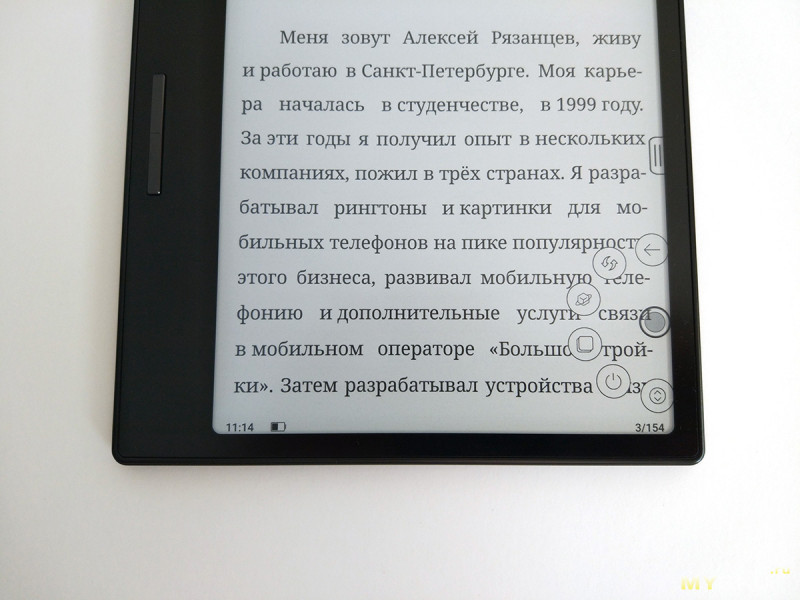
И боковая вкладка «панель управления». Она нам и нужна. Нажимаем вторую иконку с двумя полосками.
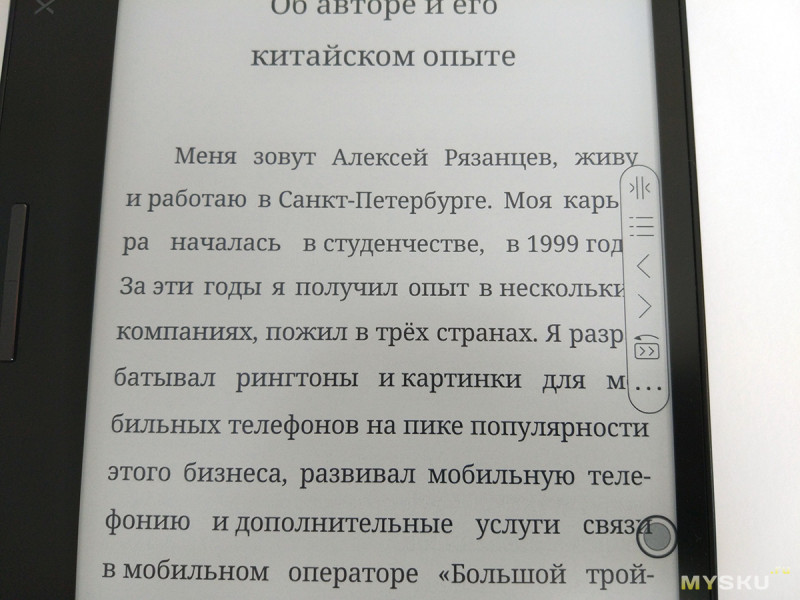
Снизу можем посмотреть прогресс чтения.

И перейти, например, сразу на нужную графу.
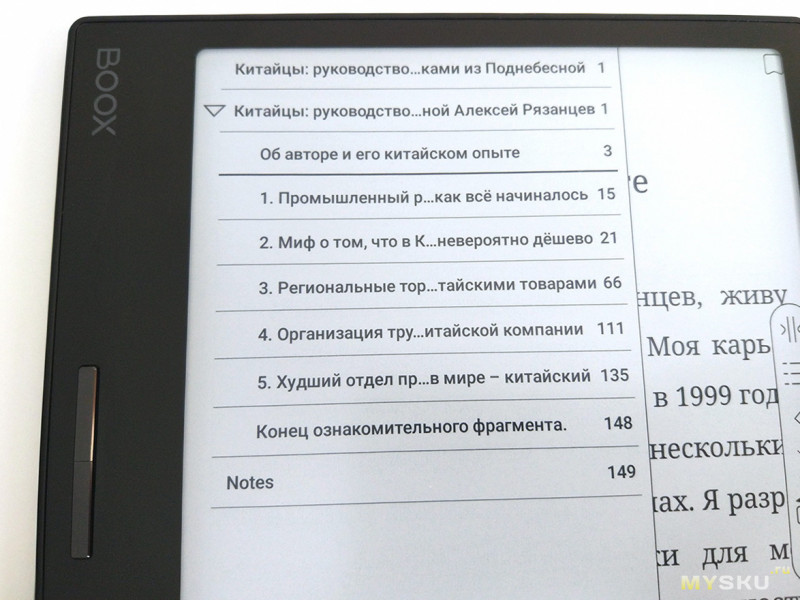
Но нам сейчас нужен «формат».
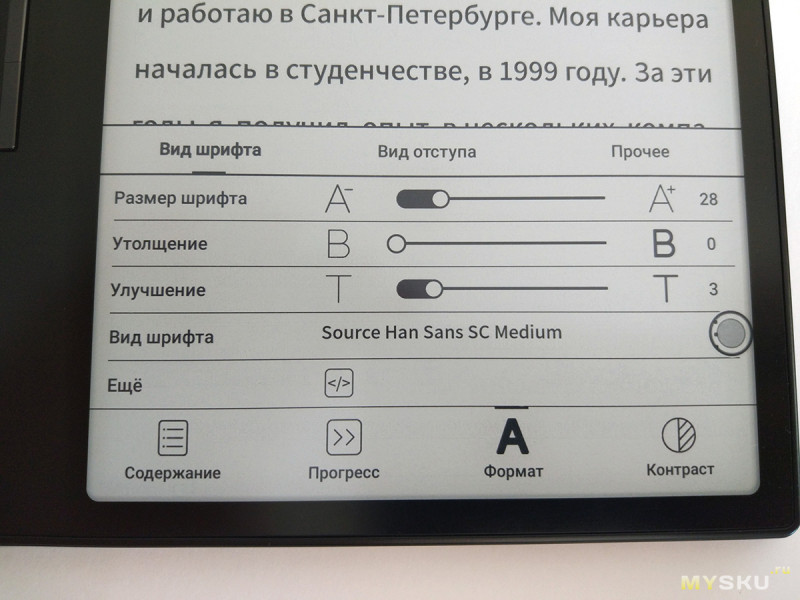
Переключаю шрифт на более знакомый Serif.
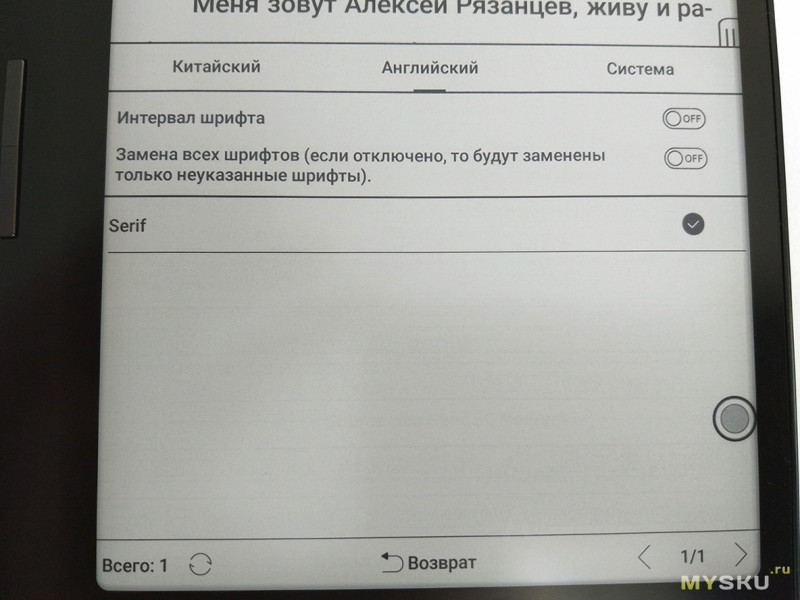
Только в этот раз заметил, что размер шрифта можно набрать в такой цифровой панели.
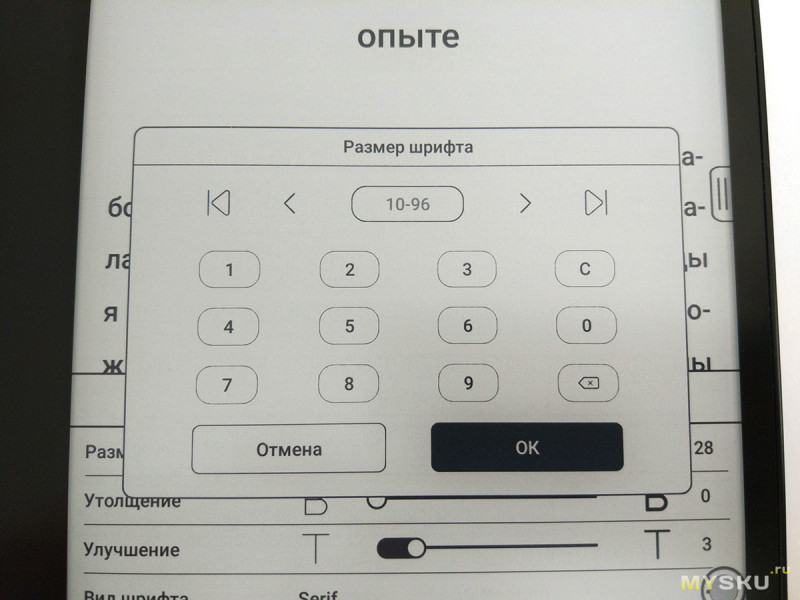
И утолщение тоже.
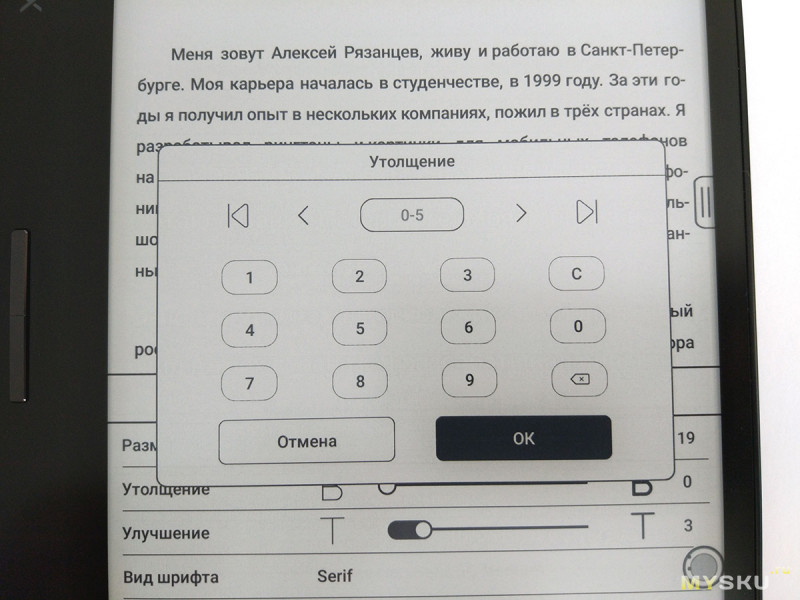
Вот такой размер меня устраивает. Что такое «улучшение» шрифта я не понял, не вижу явного эффекта.
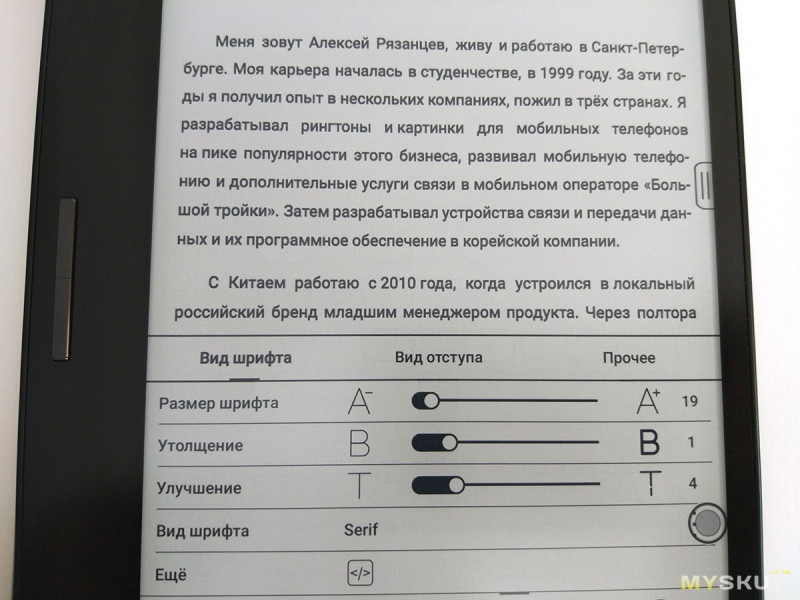
В книге Пелевина я настраивал межсимвольный интервал, а тут такого нет.
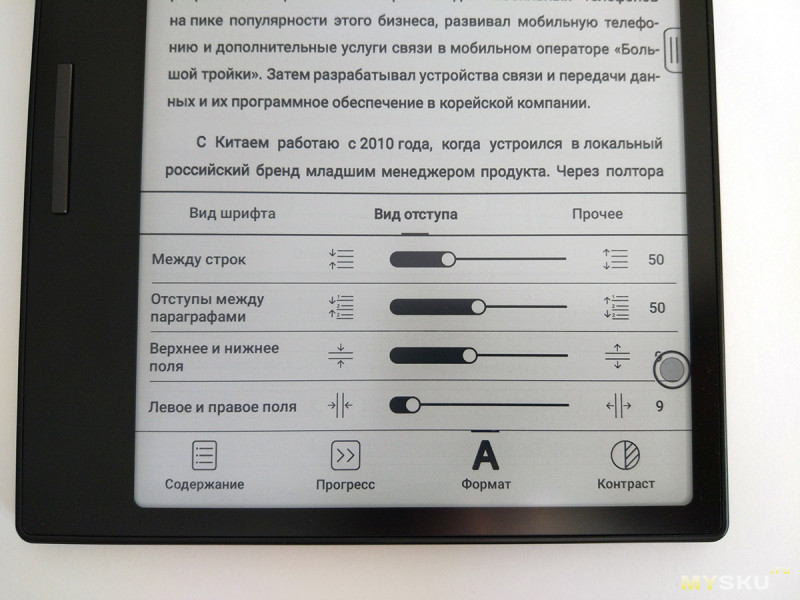
Вот так выглядит вкладка «контраст».
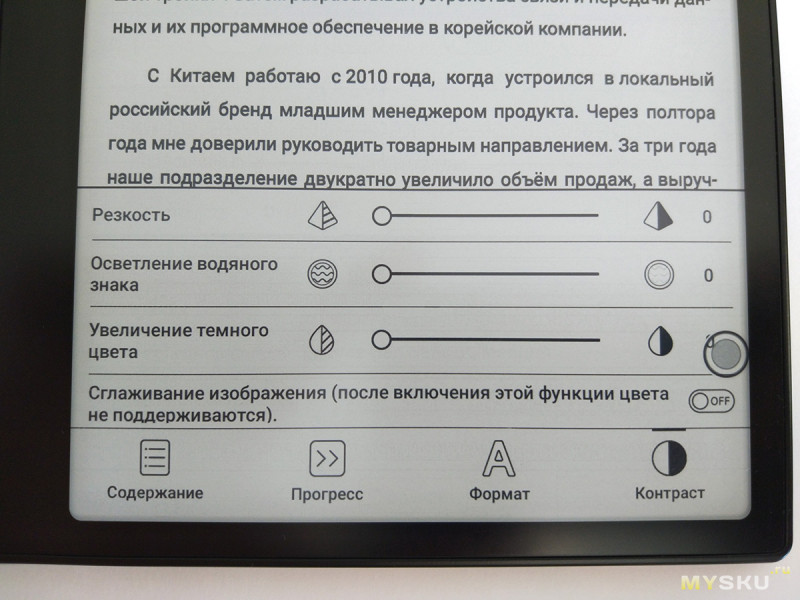
Открываю книгу Пелевина, тут есть «расстояние между словами». Оказывается, тут шрифт по умолчанию оставил. Наличие данной настройки зависит от шрифта.
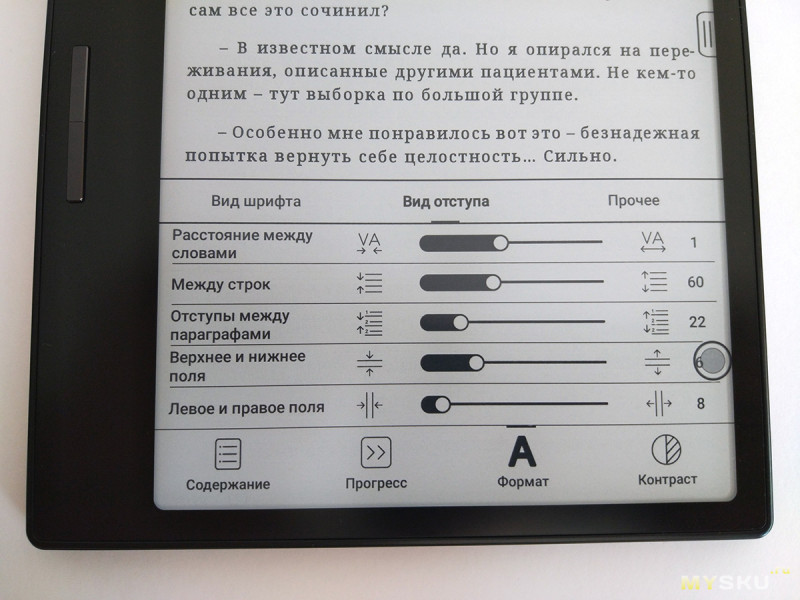
Сверху прячутся общие настройки Neo Boox Reader.
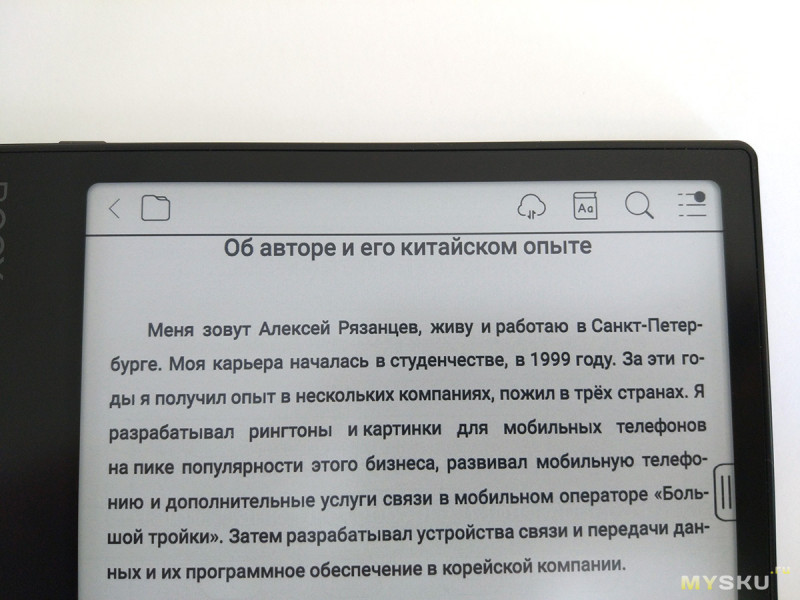
Вот так они выглядят. Порывшись, нашел пункт «часть настроек действует на все документы (шрифт, контраст, между строк)». Проблема решена.
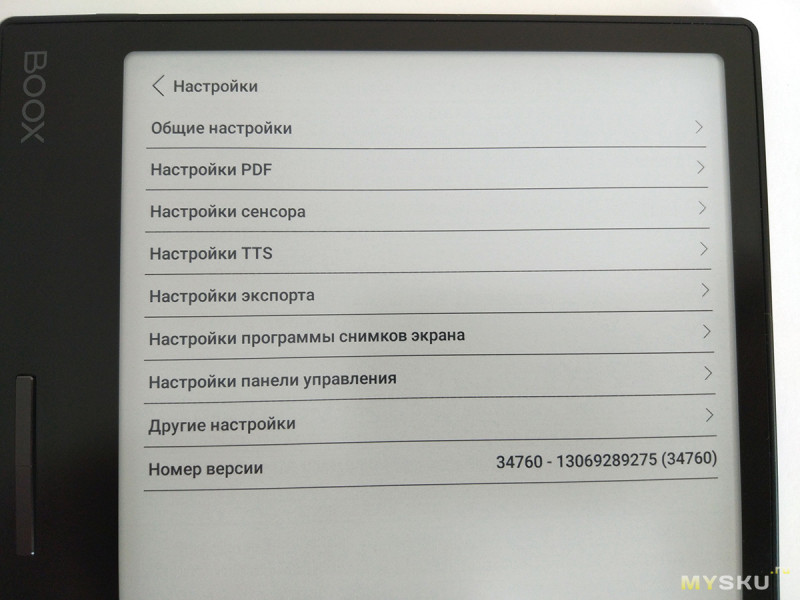
Теперь откроем файл в формате pdf. С ним управляется все тот же Neo Boox Reader.
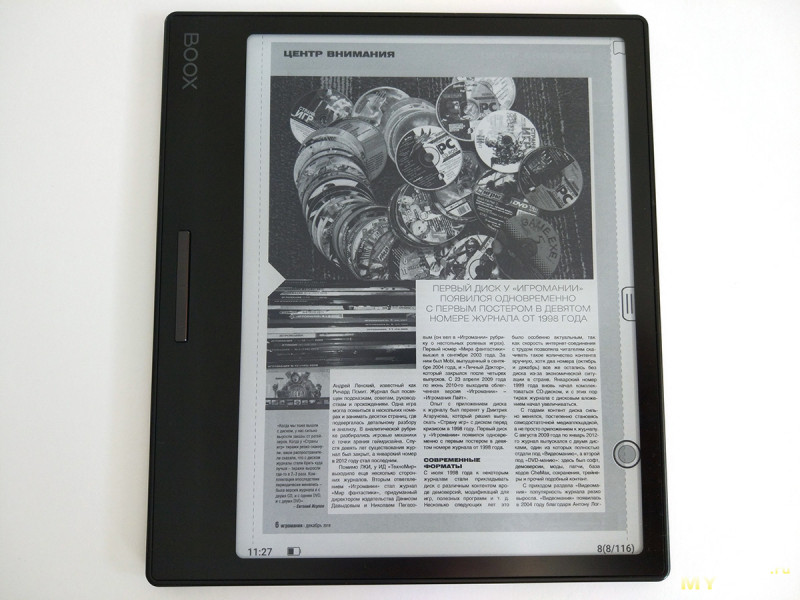
Тут я отвлекся. Затем снова включил книгу, вот что вы видите сразу после загрузки.
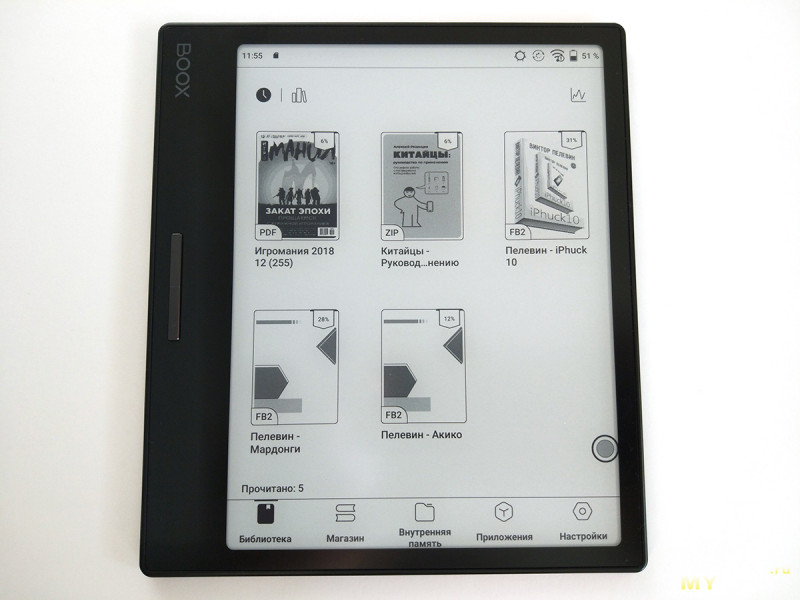
Вот такие настройки формата у pdf файлов.
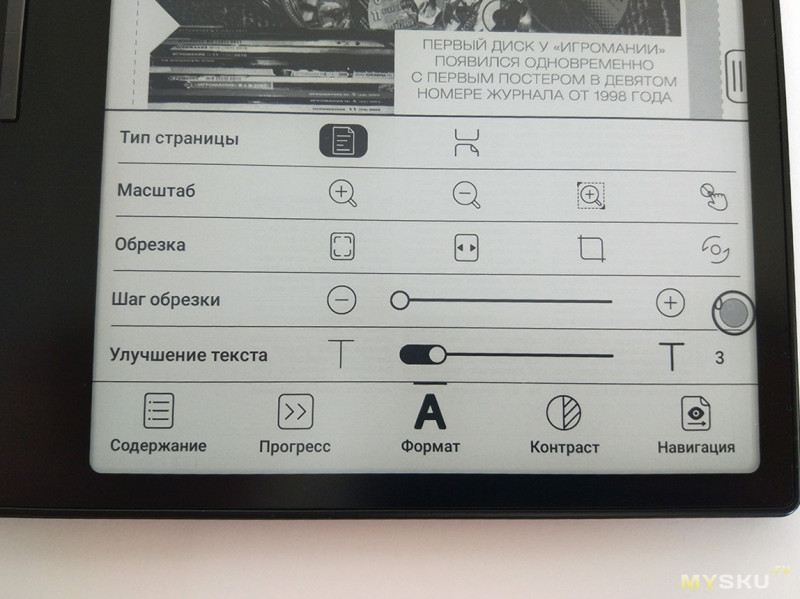
Еще появилась складка «навигация».
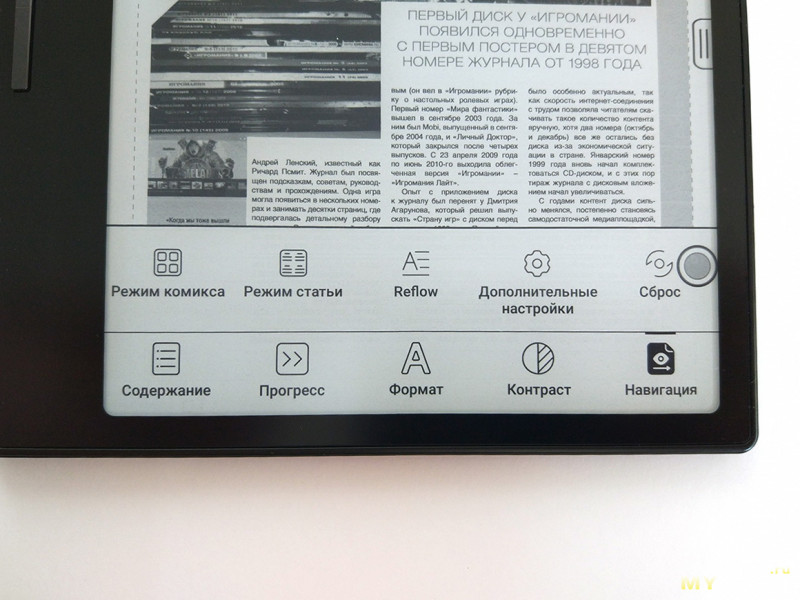
А сверху иконка OCR (работает только при подключении к сети)
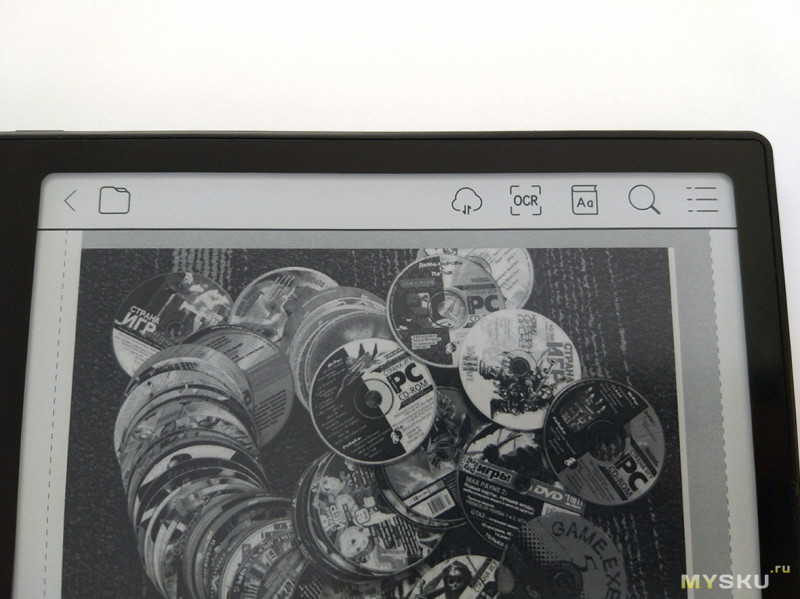
Ну и под конец, покажу постоянные элементы интерфейса.
Если сделать свайп в левом верхнем углу, то вызываются часы и настройки SD-карты.
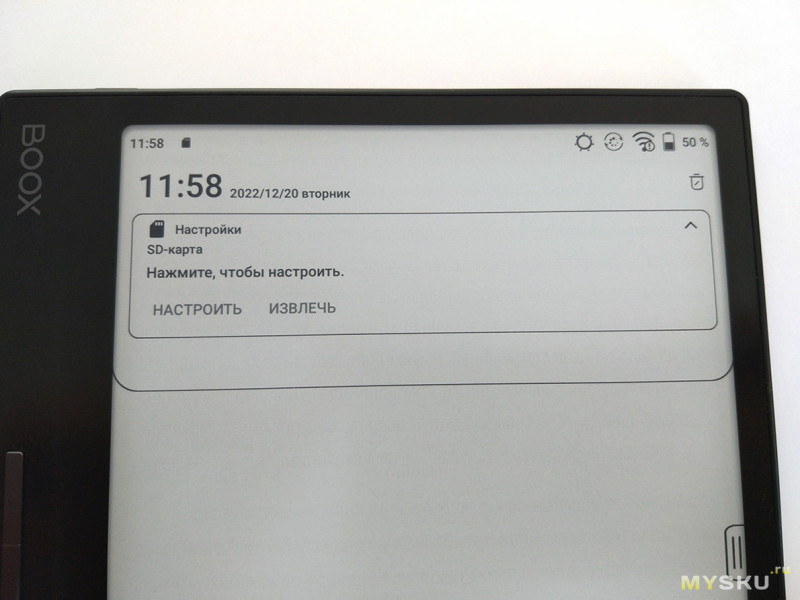
Если сделать свайп справа. То вызывается вертикальная полоска «Центра управления». Сомнительные нововведения. Мне «Центр управления» больше в горизонтальном виде нравился, а настройки SD-карты нужны крайне редко, незачем им постоянный интерфейс занимать.

И вот что вызывается свайпом по левому нижнему углу.
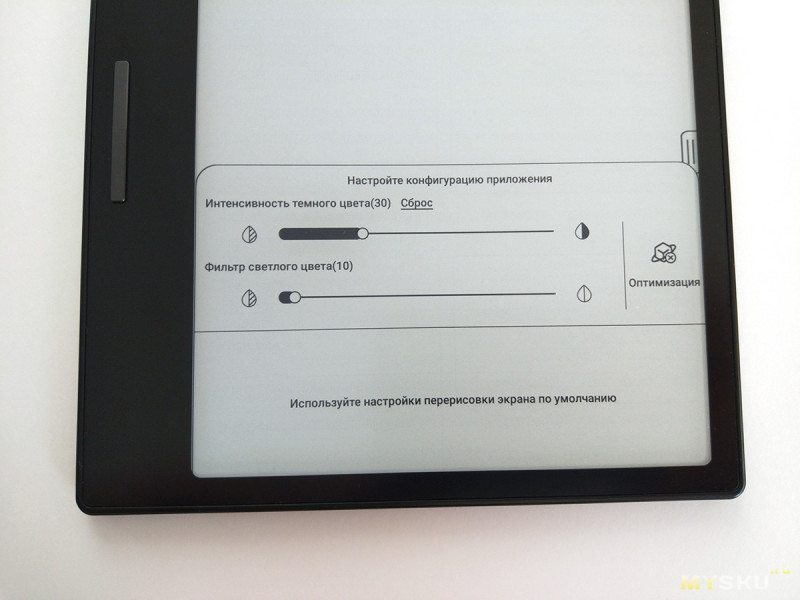
Вот так книга удерживается в руке. Но я почти всегда держу гаджеты при чтении двумя руками, и смартфоны тоже.
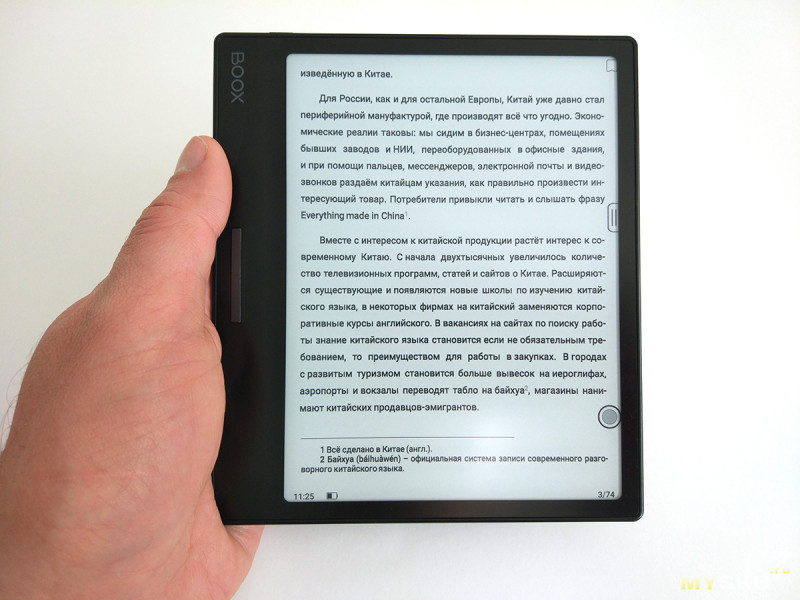
Если вам неудобно нажимать кнопки левой рукой, то содержимое экрана можно перевернуть.
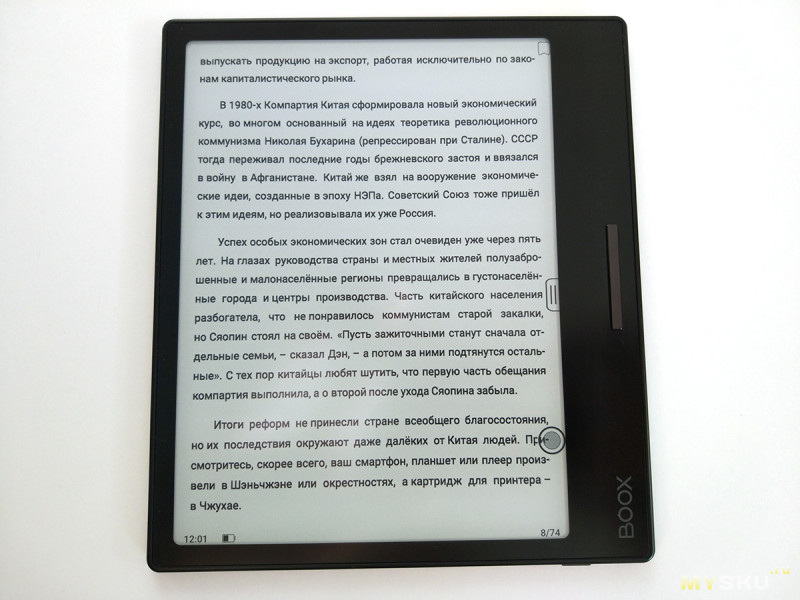
И кнопки окажутся справа.
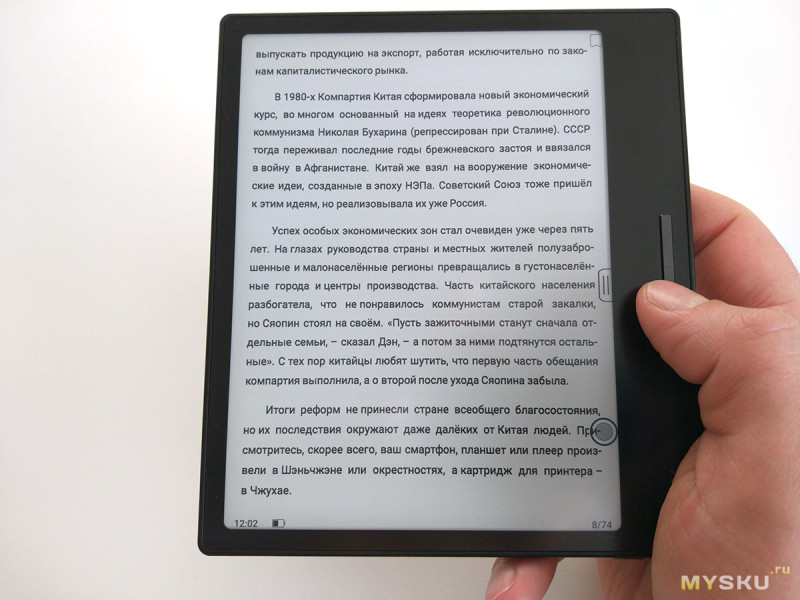
Чтобы оценить удобство использования именно встроенных кнопок у Leaf 2 я сначала один день читал книгу на Leaf в чехле, затем на следующий продолжил на Leaf 2 в чехле, потом Leaf 2 без чехла и под конец на Edison в чехле и без чехла.
К моему удивлению, хоть чехол у Leaf 2 мне не понравился, и толком не фиксируется в раскрытом положении. При удержании двумя руками, читать в чехлах Leaf и Leaf 2 примерно одинаково удобно. Оценка 4 из 5.
Немного удобнее читать Leaf 2 без чехла. Сказывается низкий вес «голой» книги. А когда я перевернул экран и кнопки оказались справа, то для меня это самый удобный вариант. Можно даже удерживать одной рукой. 5 из 5.
Читать Edison в чехле гораздо менее приятно, чем оба Leaf, из-за ёрзающей обложки и относительно невнятных кнопок. 3 из 5.
Читать Edison без чехла гораздо удобнее, но надо привыкать к отсутствию кнопок. 4 из 5. Но тут есть такой плюс: на экран помещается больше текста и приходится гораздо реже перелистывать.
Все эти длительные эксперименты, я не затеял не только ради обзора. Нужно было решить, какую из книг я оставлю себе: Leaf или Leaf 2. По внешнему виду, мне гораздо больше нравится Leaf, и процессор у него мощнее. Но Leaf 2 на практике тоже довольно шустрый, и для меня оказался функциональнее и удобней. Книгу я все-таки буду читать и использовать, а не хвастаться внешним видом, поэтому выберу Leaf 2.
На этом свой обзор заканчиваю. Всего хорошего.
Читайте интересные книги.
Лично для меня, это важные нововведения. Так ли все замечательно на этот раз, расскажу в своем обзоре.
Немаловажная часть положительных впечатлений от ONYX BOOX Leaf это стильный и качественный чехол с дополнительными кнопками. Я про него писал отдельный обзор
В этот раз, мне магазин сразу добавил бонусом в посылку чехол onyx-boox.ru/accessory/cases/boox-leaf2-case-blue (в комплект не входит). В продаже бывают два чехла бежевый и «синий». Меня оба на картинках не впечатлили, и я заранее не знал, какой приедет.
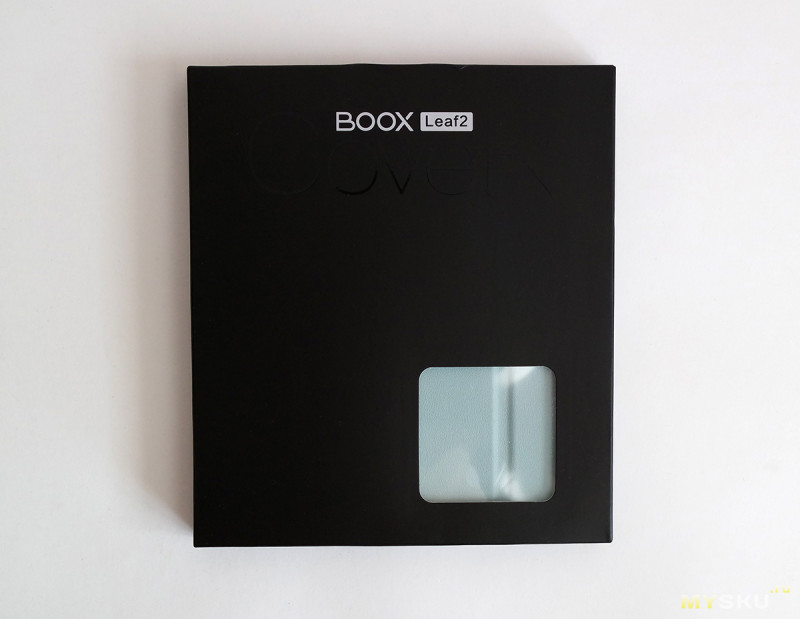


Приехал «синий». Я не знаю, как точно называется этот цвет – мятный или ментоловый. На основном сайте Onyx он назывался типа «green-mint». Но мне он не очень понравился: тонкий кожзам, девчачий цвет. После прошлого чехла от Leaf, ну такое себе.


Изнутри чехол покрыт бархатистым материалом.

Так как это «умный» чехол, при закрытии которого книжка засыпает, то на внутреннюю часть обложки наклеена магнитная пластиковая полоска.

Книга фиксируется в чехле при помощи трех полупрозрачных упоров.

Как и первый Leaf, вторая версия тоже не очень русифицирована.
Поэтому на пленке, в которую затянута коробка, имеется специальная наклейка.

Спереди суперобложка коробки стильно оформлена в черном цвете.
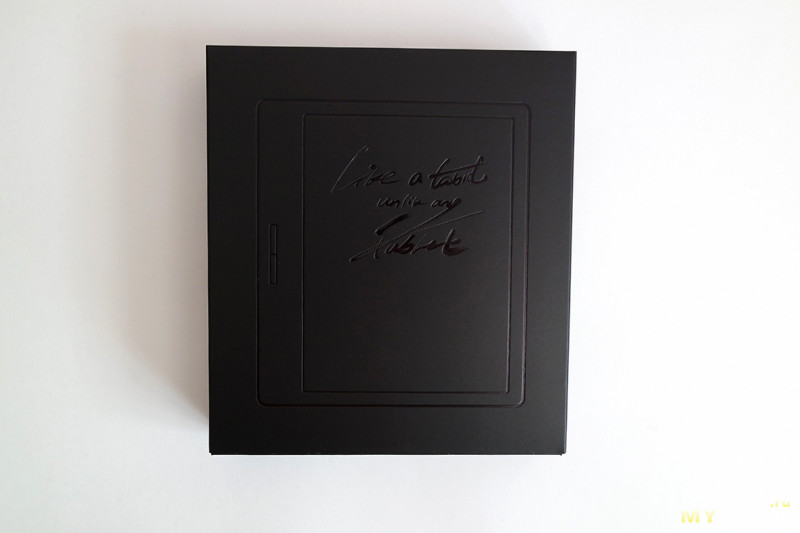
Сзади мы можем увидеть характеристики на разных языках.
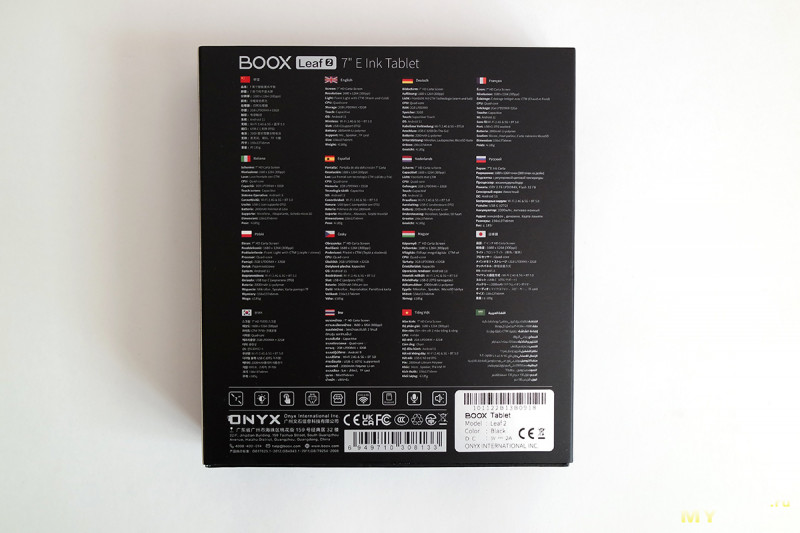
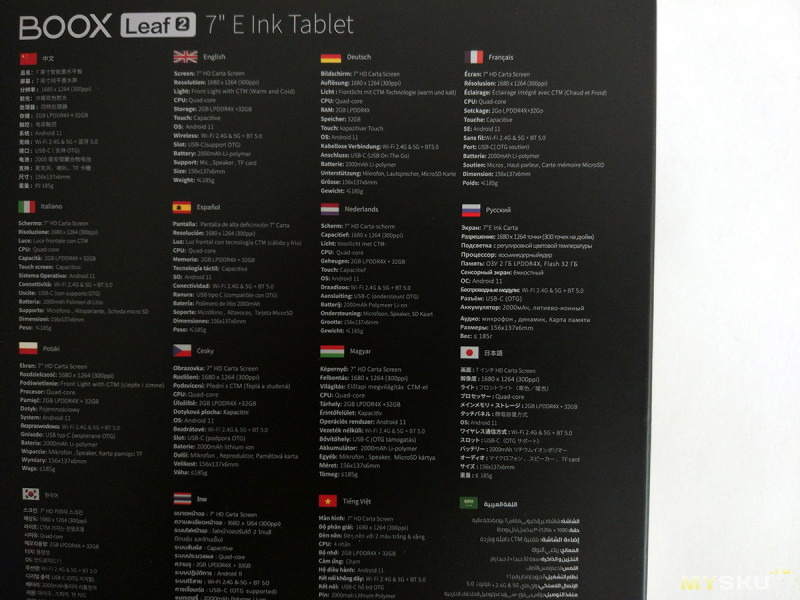
Под суперобложкой прячется просто черная коробка, ее я не стал фотать. Кроме книги, внутри коробки можно найти следующее: руководство пользователя и гарантийный талон, кабель USB – Type С и «скрепка» для извлечения лотка MicroSD карты.
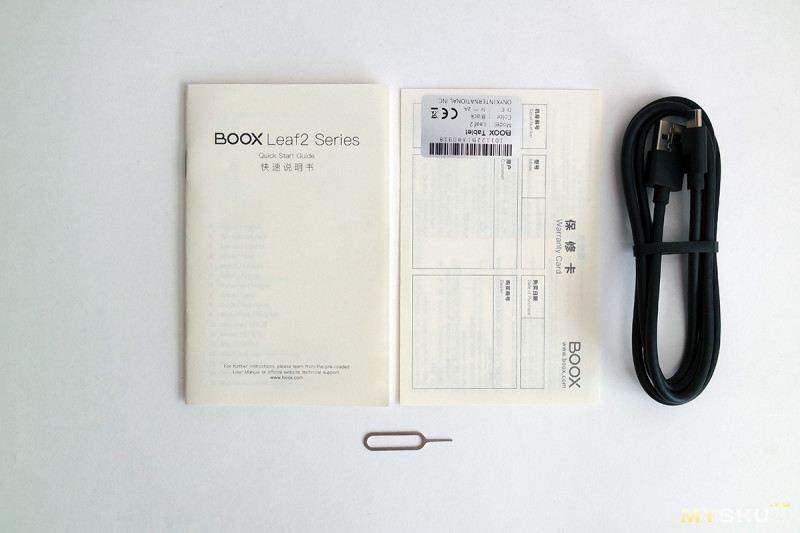
Руководство, как и в прошлый раз, очень краткое. Кстати, если вы хорошо владеете английским, то вот полное руководство от модели Leaf
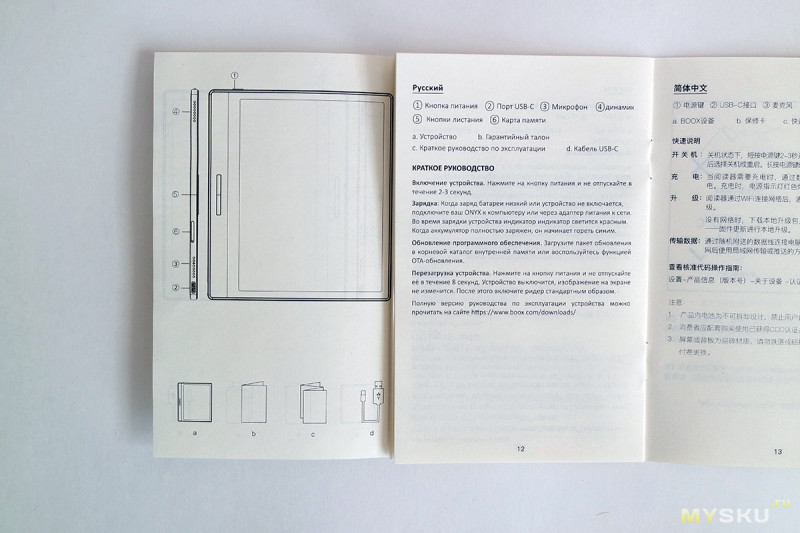
Кроме хлипкого чехла в девчачьем цвете, второе разочарование — это детские рисунки на заставках у Leaf 2. Ну было же все стильно и элегантно, зачем портить… Наверное менеджмент посчитал, что эта модель ближе барышням и детям.
Размеры у книги, следующие: 156 на 137 мм, толщина 6.1 мм.
 Задняя крышка выполнена из очень маркого черного пластика., с большой надписью BOOX.
Задняя крышка выполнена из очень маркого черного пластика., с большой надписью BOOX.
Сразу сравню по размерам с другими моделями ONYX BOOX. Edison, Leaf , Leaf 2, Darwin 8.

Второй Leaf меньше в высоту и шире, чем первый. А также немного толще.

По ширине Leaf 2, почти как Edison.
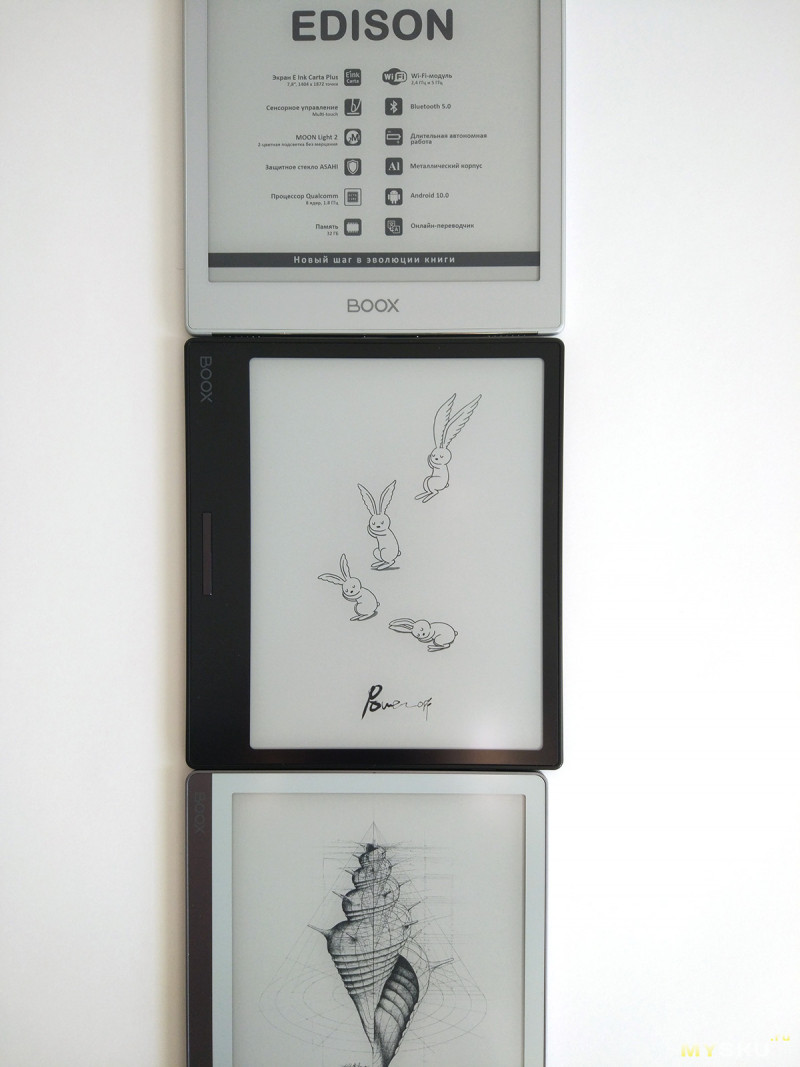
Вот так выглядят книги в чехлах. На мой вкус, у Darwin 8 и Leaf были красивые чехлы. А у Leaf 2 и Edison(new) пошли какие-то клеенчатые недоразумения.

Открываем обложки.
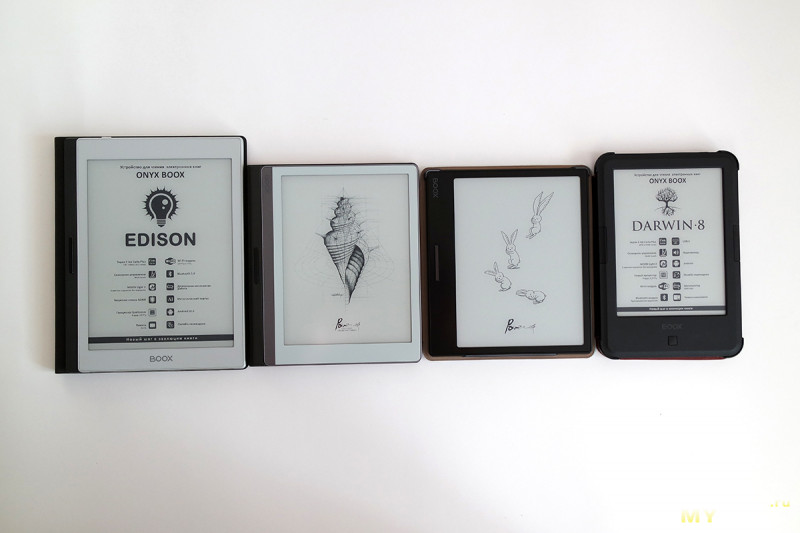
Начнем знакомиться с книгой в деталях. Вся передняя поверхность у черной модели ридера покрыта защитным стеклом ASAHI (бывает еще белая модель Leaf 2 без защитного стекла, но в наличии ее не видел).
Кнопки перелистывания расположены слева от экрана. Металлические, нажимаются мягко.

На верхнем торце книги расположена кнопка включения устройства.

На левом торце расположен разъем USB Type С, что довольно необычно, чаще всего он встречается на нижнем торце. А также лоток для карт памяти и отверстия динамика и микрофона.

Я достал со своего старого планшета карту памяти на 64 ГБ и книга без проблем распознала ее. Учитывая еще 20 ГБ внутренней памяти, такого объема хватит для подавляющего большинства пользователей.

Надпись на задней крышке.

Мелким шрифтом указана модель Leaf 2, упомянут сайт производителя и выдавлен серийный номер книги.

Примерим книгу в чехол.

Вид с верхнего и нижнего торцов.


Забыл сфотать закрытую книгу слева, там чехол не перекрывает разъем USB и книгу можно заряжать, не снимая чехла.

Я не понял прелестей данного складного чехла. Может, потому что, картинок правильного использования не нашел. Но из него можно соорудить подставку. Примерно вот так.

Весит книга в чехле 284 г.

А без него почти на 100 г легче.

Если вы решите не покупать данное девчачье недоразумение, то книга прекрасно помещается в чехол-конверт от модели Leaf. onyx-boox.ru/accessory/cases/boox-leaf-sleeve

Вот так выглядит книга в этом чехле.
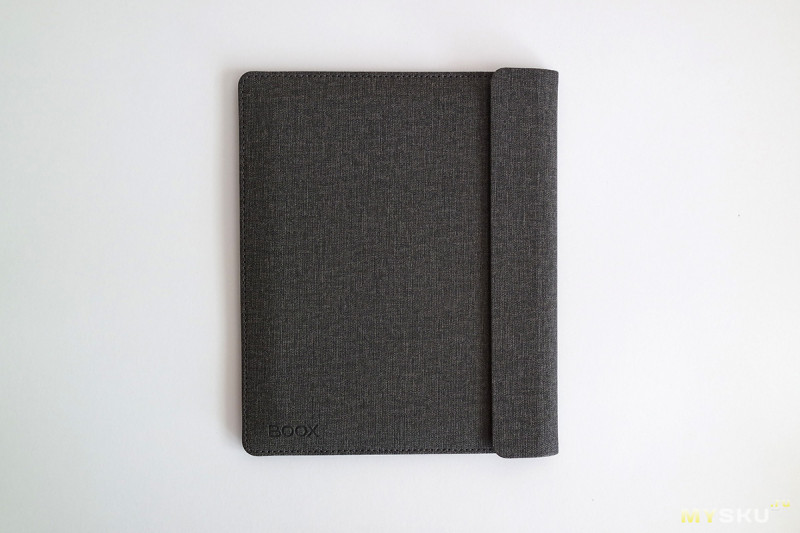
Включаем книгу. Сначала появляется логотип ONYX.

Затем на несколько секунд просто белый экран. Эм, такого даже на медлительном Дарвине 8 не было.

Далее, книга нам показывает анимацию про слона на роликах.
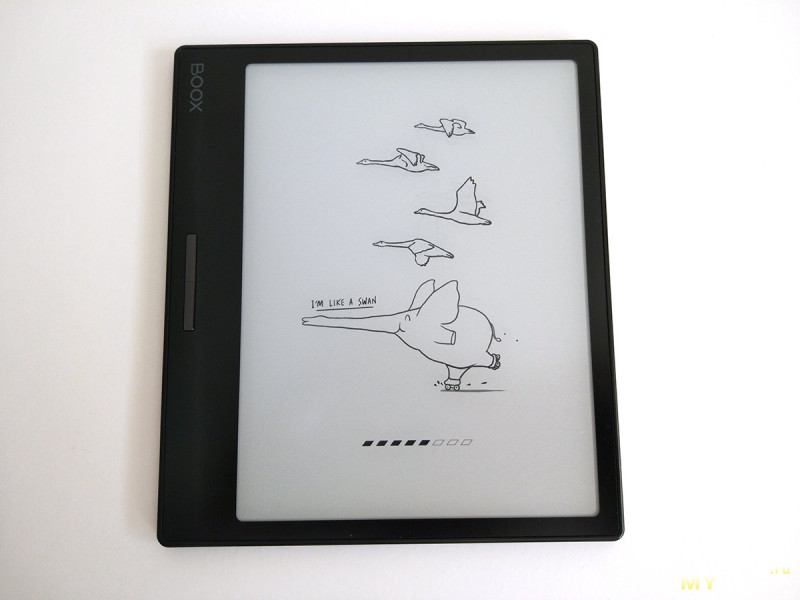
Появляется надпись «запуск планшета». И мы видим выбранный для загрузки первым раздел, по умолчанию это «библиотека». Всего загрузка занимает 40 сек.
Книга была абсолютно пустой, без предзагруженных произведений. Ну и ладно, рассказы Чехова я лучше сборником скачаю, чем по одному.
Вот так выглядит «библиотека» с моими книжками.
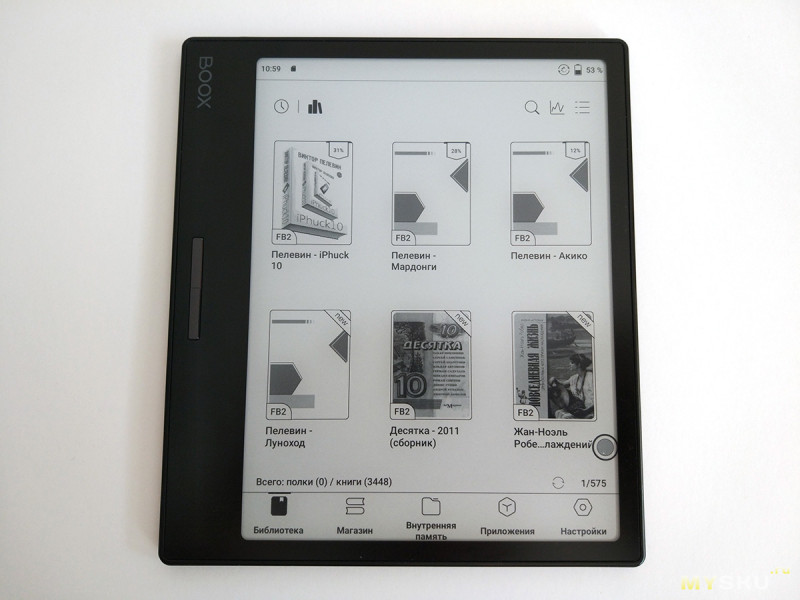
И когда в библиотеке 3500 книжек, довольно нелегко найти нужную. Ведь у многих могут оказаться незаполненными теги. Например, вот что получилось после сортировки по авторам. Пока мне проще искать книги по папкам через «диспетчер файлов». В общем, надо осваиваться.
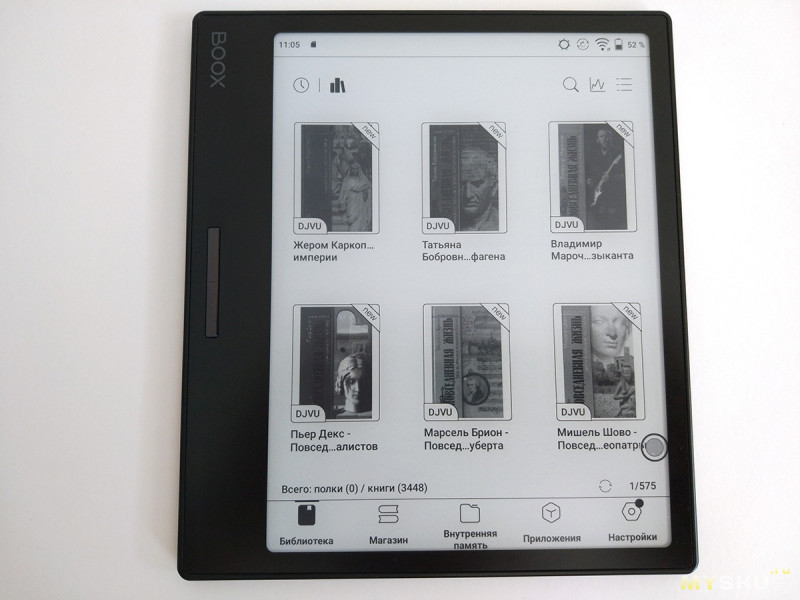
При первом включении книга сама просит выбрать папки для сканирования библиотеки. Я добавил папку на SD-карте.
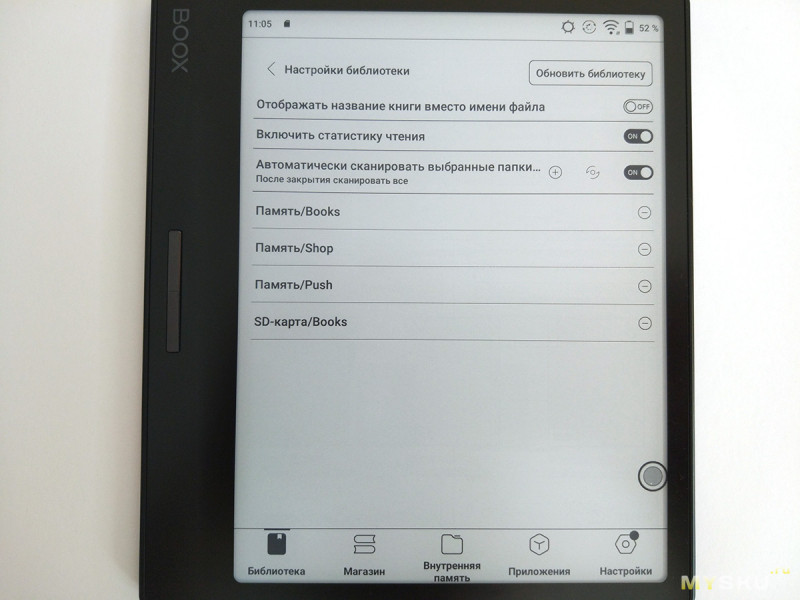
Хоть я и написал довольно подробный обзор книги Leaf, в этот раз находил много новых «фишек». Например, при долгом нажатии на книгу можно посмотреть ее «свойства».
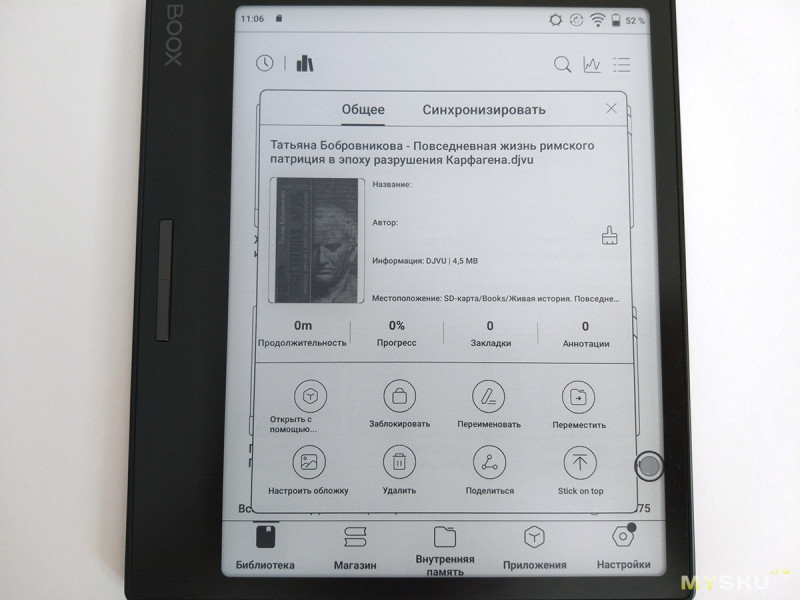
У Leaf нет раздела «последние прочитанные», но, если нажать на иконку с часами в библиотеке, увидите его аналог. А еще, Leaf 2 не открывает сразу при включении книгу, которую вы в последний раз читали. А будет показываться расположение этой книги в библиотеке.
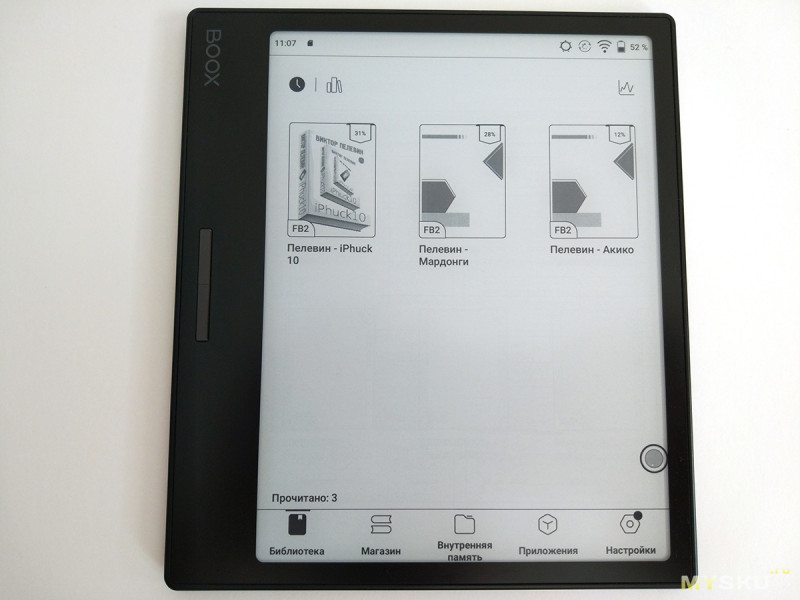
Следующая вкладка — это магазин с бесплатными книгами доступными для скачивания. Книг на русском языке я книг не нашел.
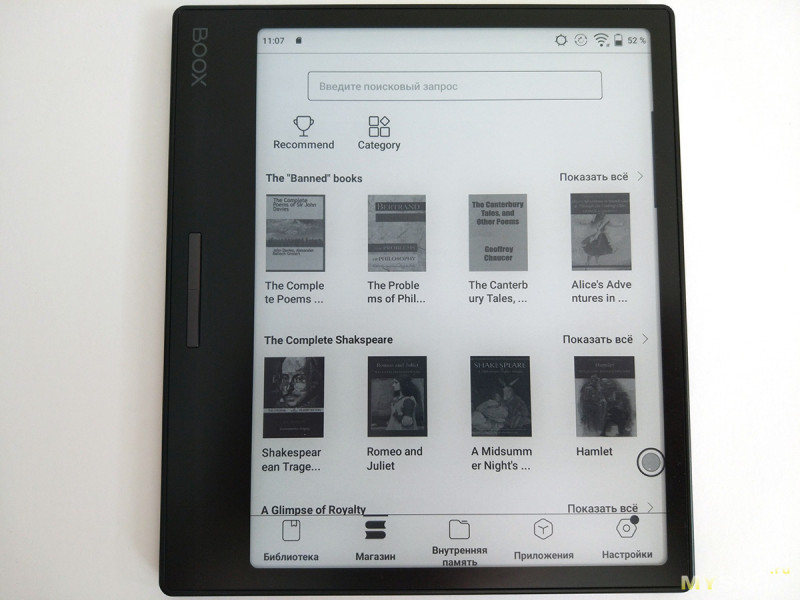
Вкладка «внутренняя память. У новой книги доступно 20ГБ постоянной памяти.
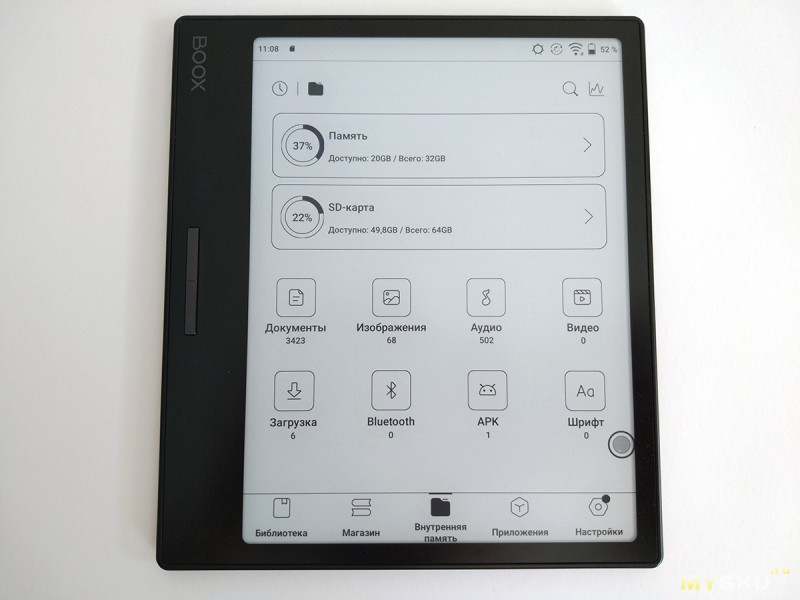
Вкладка «приложения».


Как известно по прошлым обзорам – кружок в правом нижнем углу экрана, это «быстрое меню», кнопки у которого можно настроить.
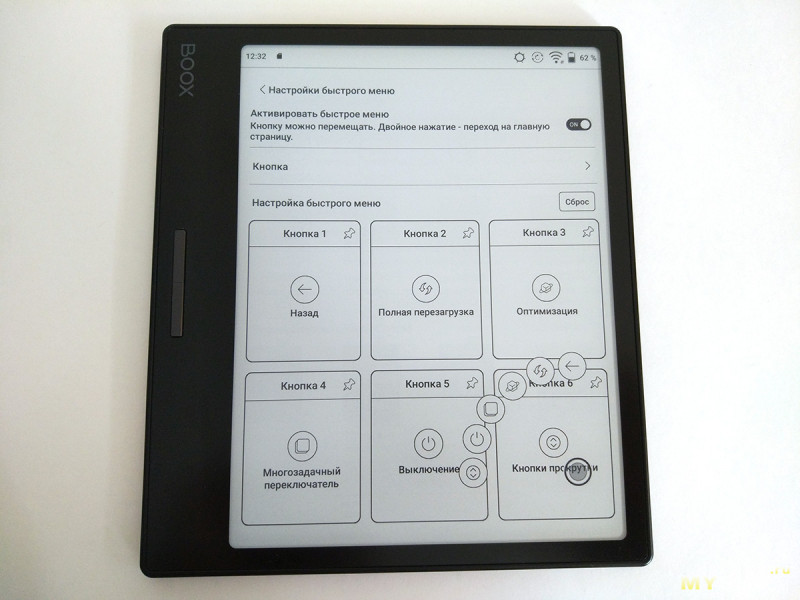
Можно настроить и заставки. При большом желании, есть возможность избавиться от зайцев и слона при выключенном экране. Но от слона на роликах при загрузке книги вы не денетесь никуда(((
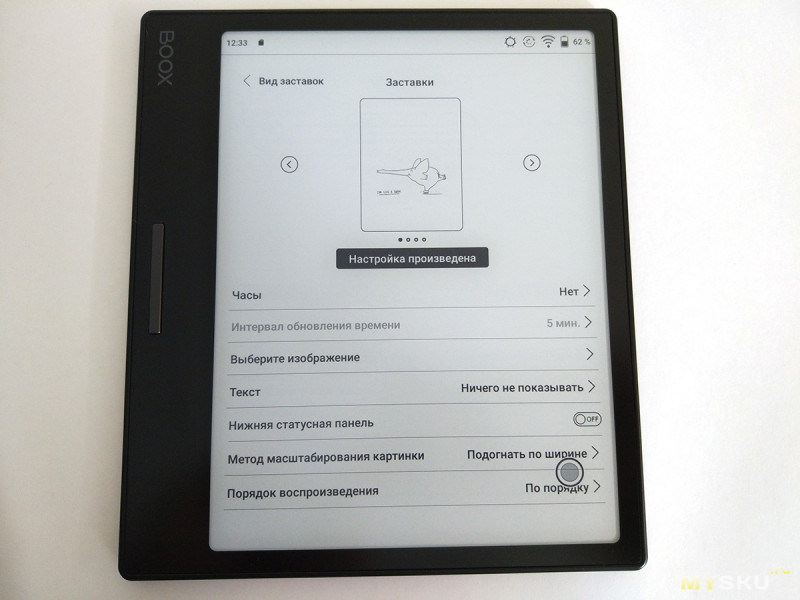
По опыту с Leaf, я выбрал заставку с часами для спящей книги.
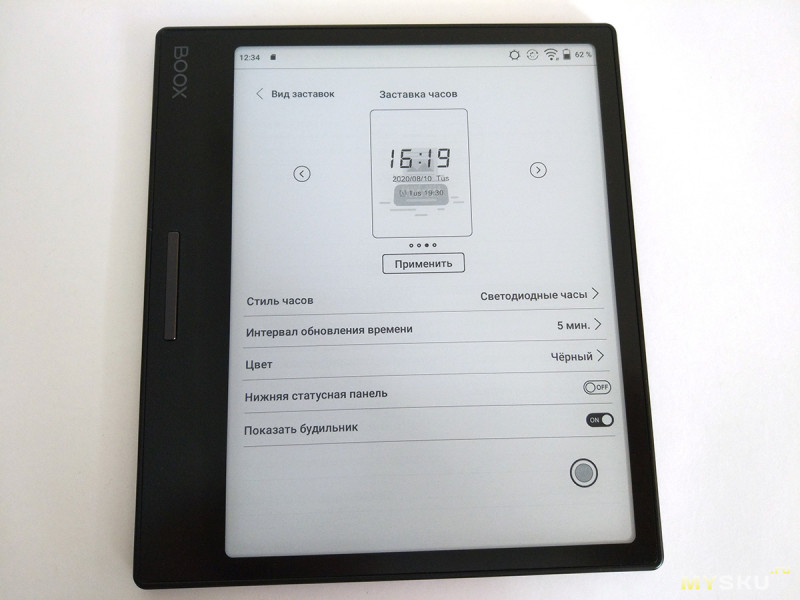
Вот так выглядит магазин приложений ONYX. Не знаю, почему он называется именно магазином, так приложения можно забрать бесплатно. Я тут же скачал AlReader.
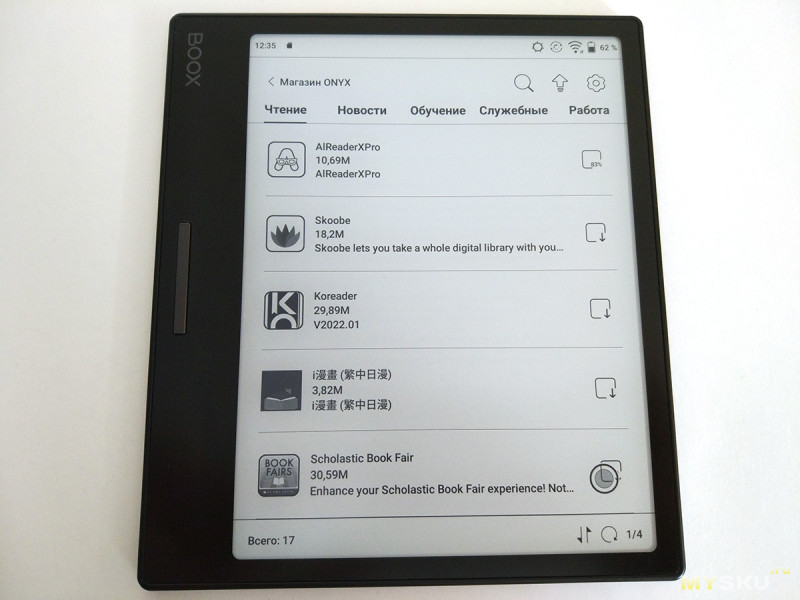
Собрался запустить Neo Browser. Появилось окно с советами. На мой взгляд, полезно. Кстати, это моя шестая книга Onyx и в первый раз такое вижу.
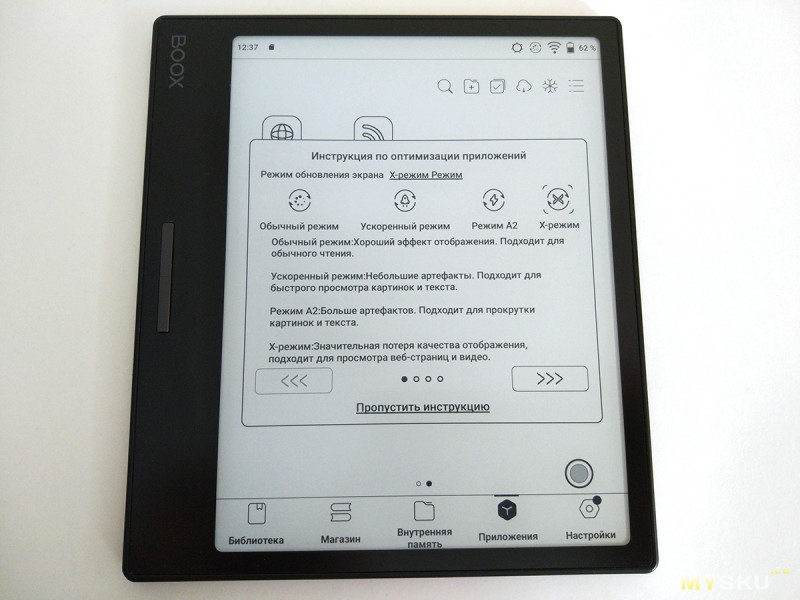
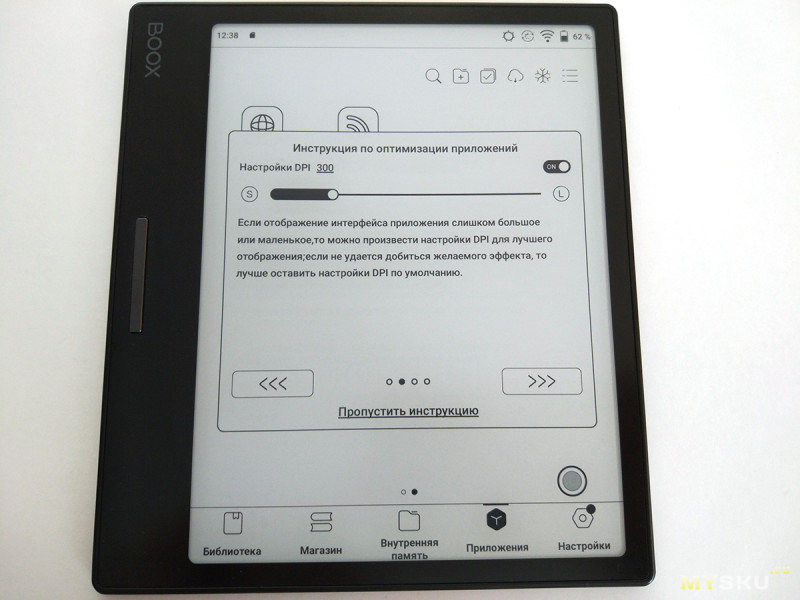


Браузер работает вполне шустро.
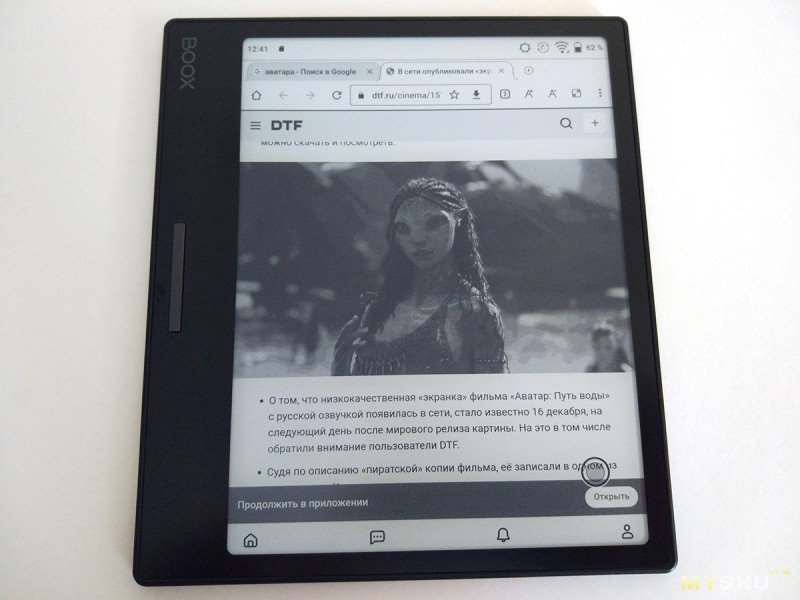
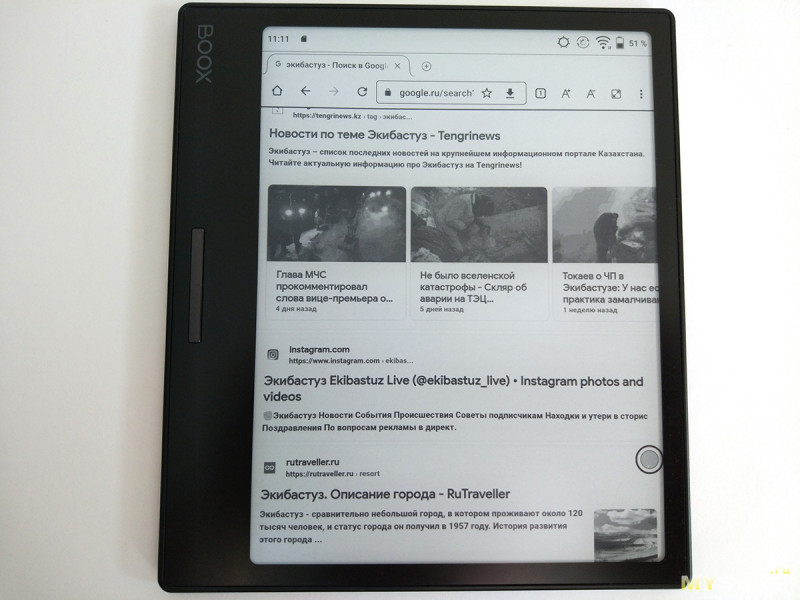
Ну и последняя вкладка «настройки».
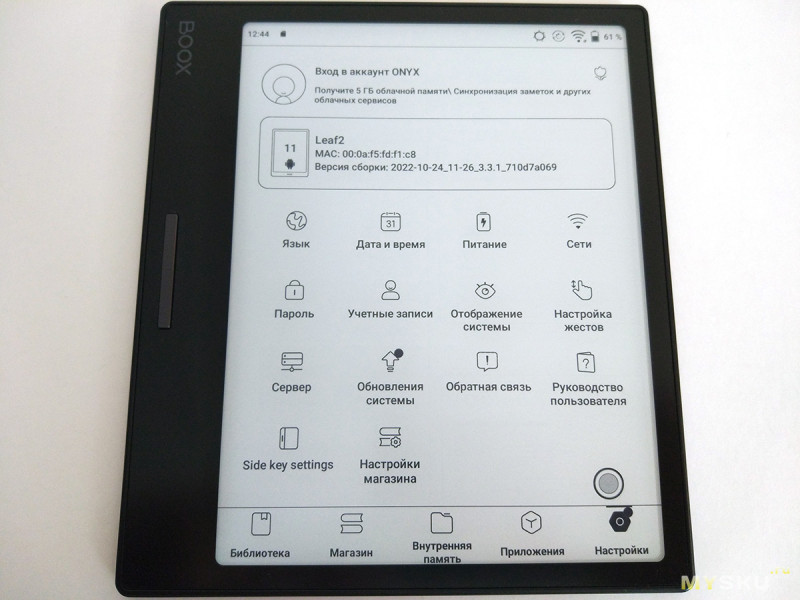
Можно настроить целых пять зон для жестов.
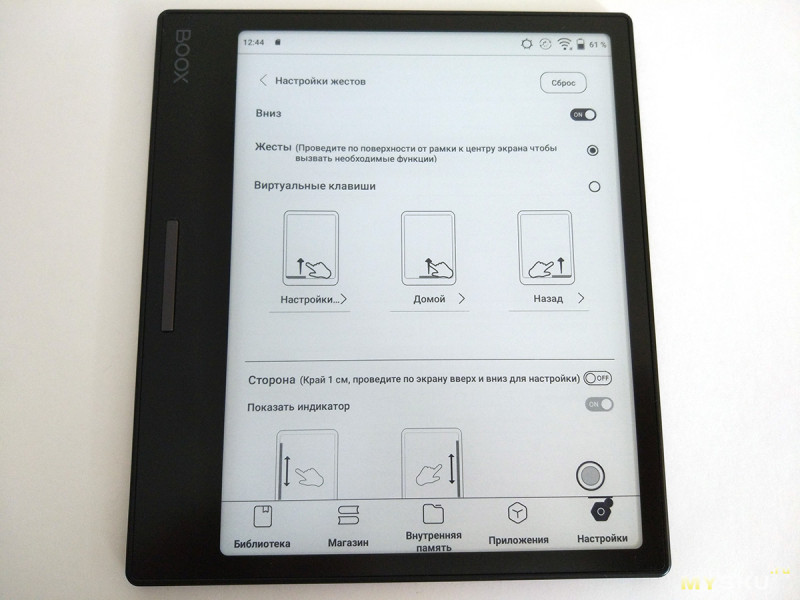
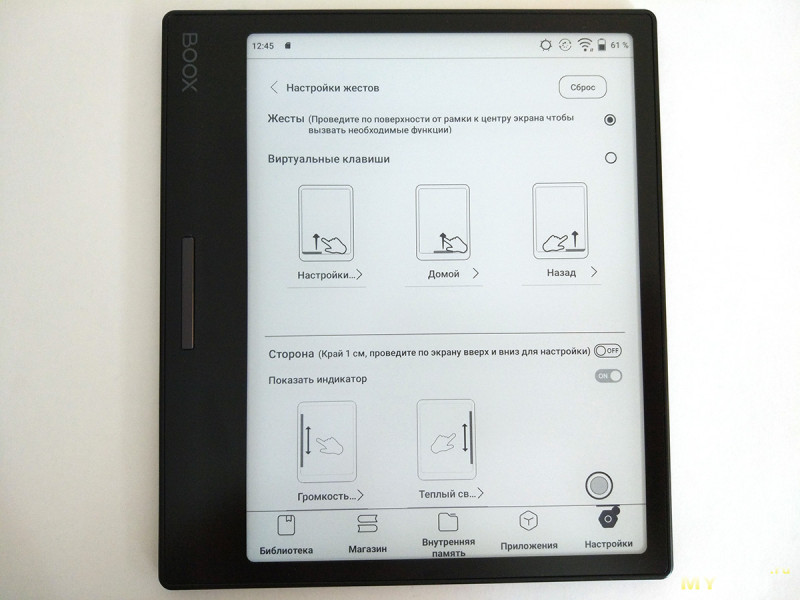
Кстати, сразу было доступно большое обновление системы. Но, к сожалению, мой мобильный интернет не очень быстрый, и скачивание непосредственно на книгу обрывалось. А на сайте, файлы обновлений пока не выложили.
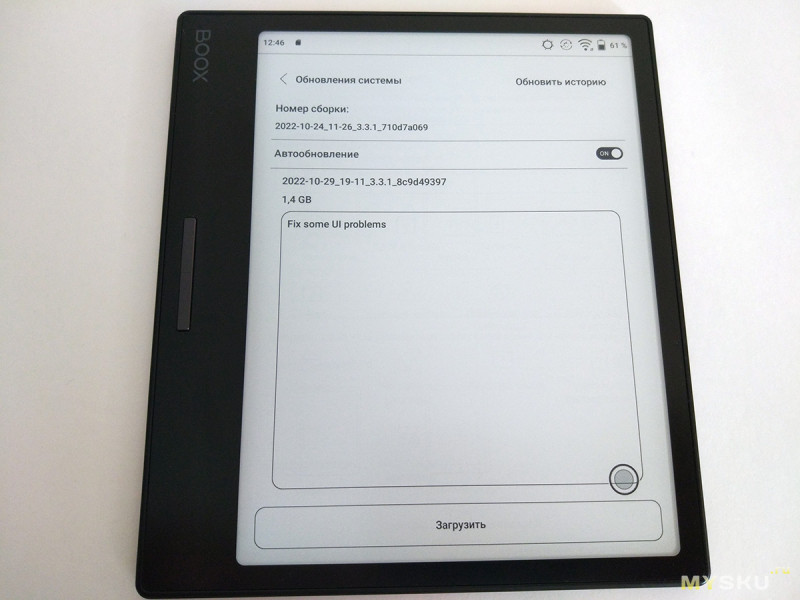
Можно настроить длительность нажатия на боковые кнопки. У Leaf такого пункта не было.
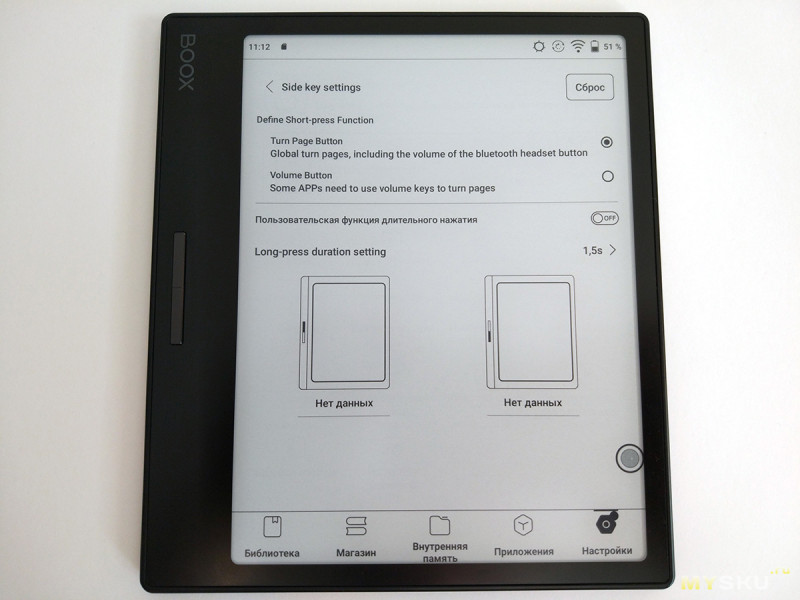
Перейдем к чтению книг в формате FB2. Открываются они у Leaf 2 при помощи Neо Boox Reader.
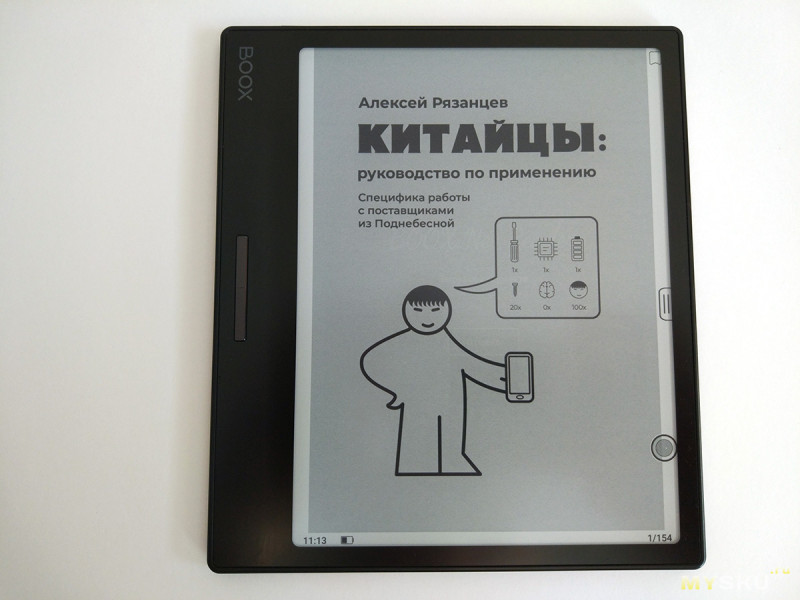
И еще неприятный сюрприз: по умолчанию, настройки форматирования не сохраняются в общем для программы, а индивидуальны для каждой книги. Я читал книгу Пелевина, все настроил. А тут захожу и буквы просто огромные.
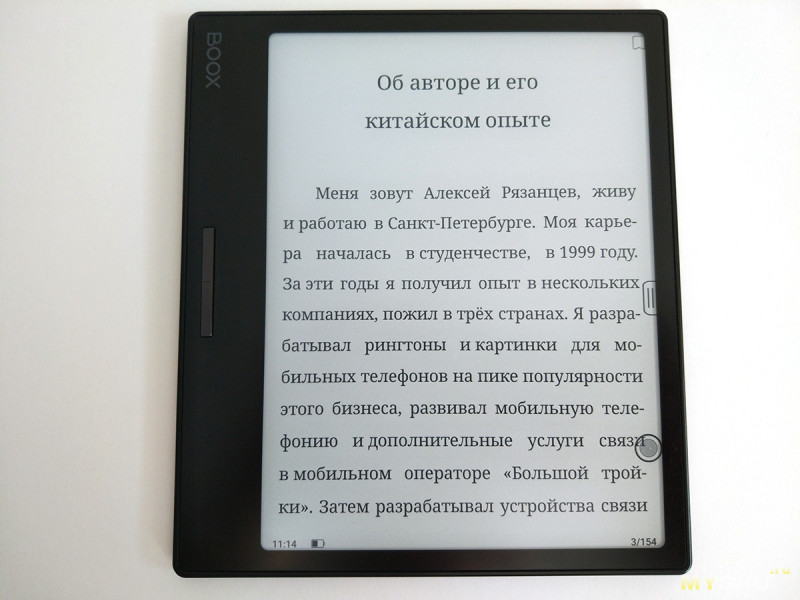
Из элементов интерфейса тут есть «быстрое меню».
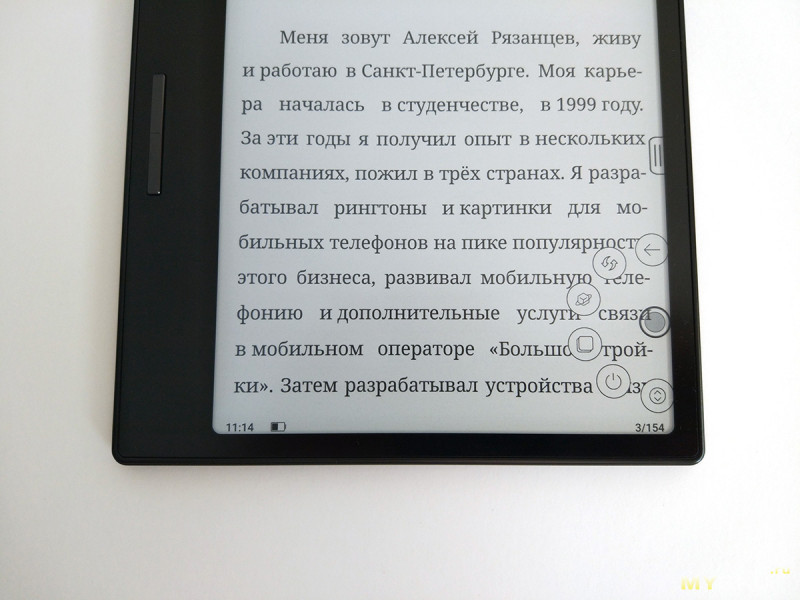
И боковая вкладка «панель управления». Она нам и нужна. Нажимаем вторую иконку с двумя полосками.
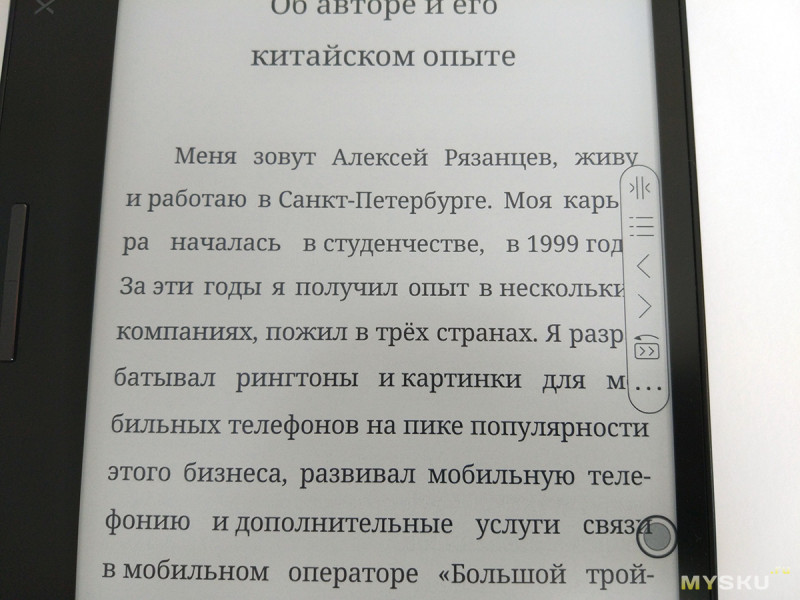
Снизу можем посмотреть прогресс чтения.

И перейти, например, сразу на нужную графу.
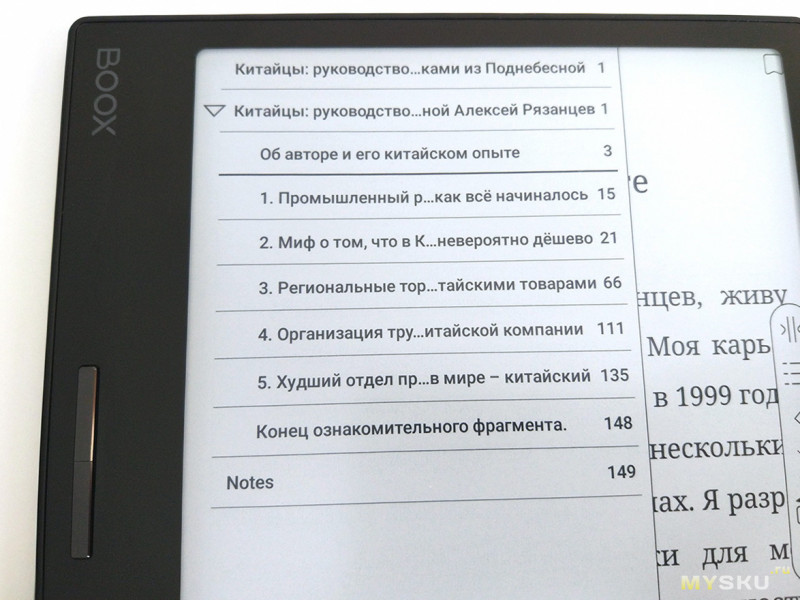
Но нам сейчас нужен «формат».
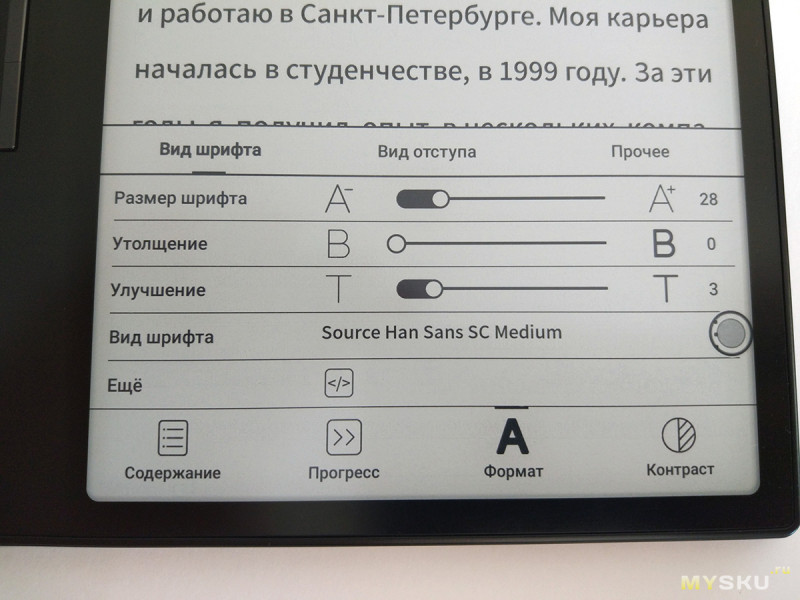
Переключаю шрифт на более знакомый Serif.
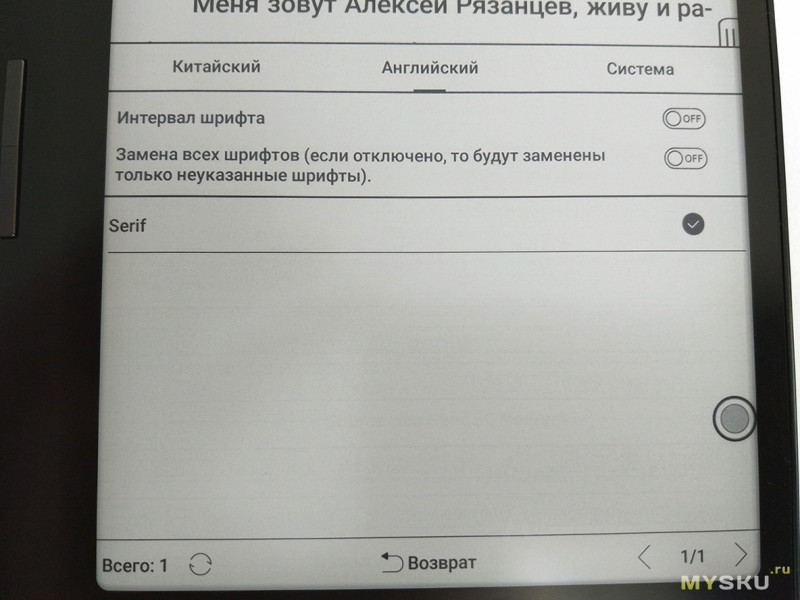
Только в этот раз заметил, что размер шрифта можно набрать в такой цифровой панели.
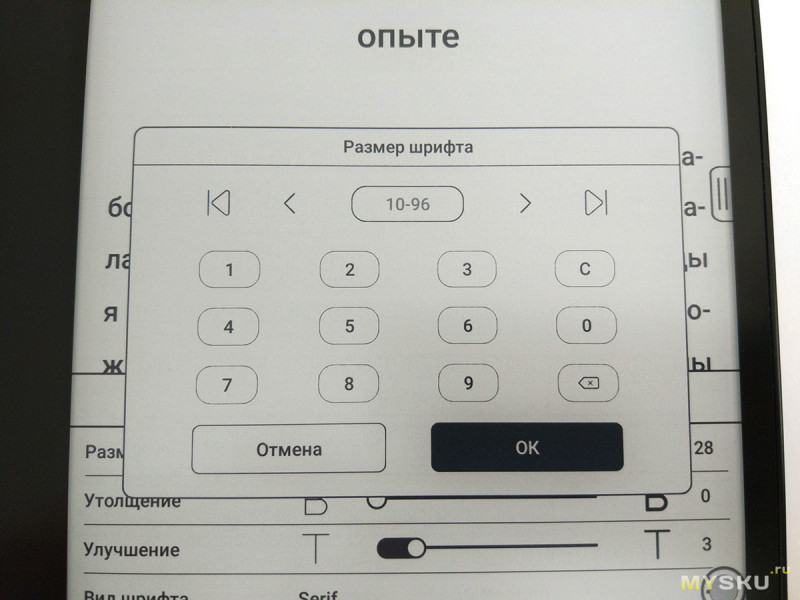
И утолщение тоже.
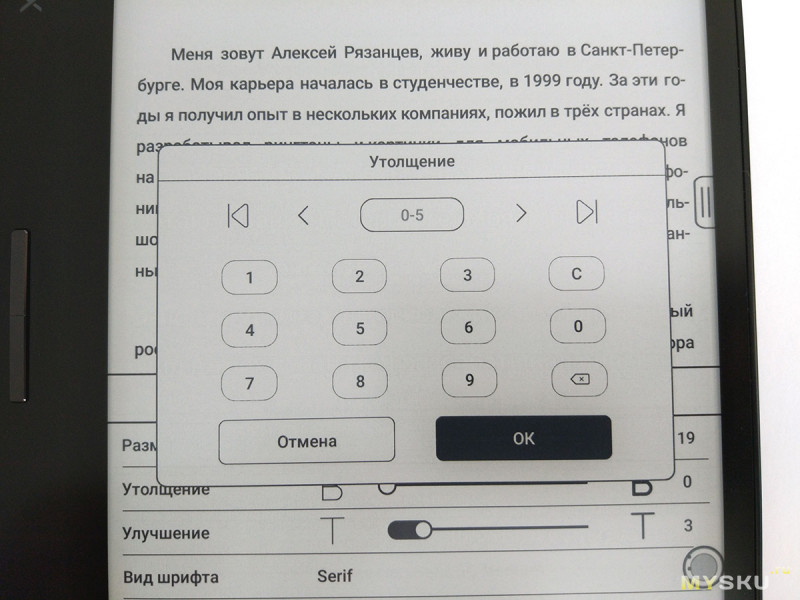
Вот такой размер меня устраивает. Что такое «улучшение» шрифта я не понял, не вижу явного эффекта.
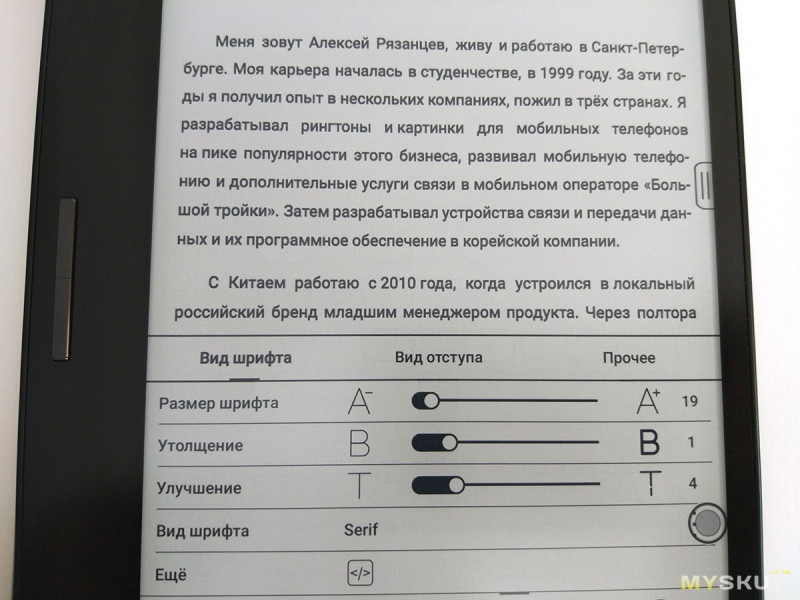
В книге Пелевина я настраивал межсимвольный интервал, а тут такого нет.
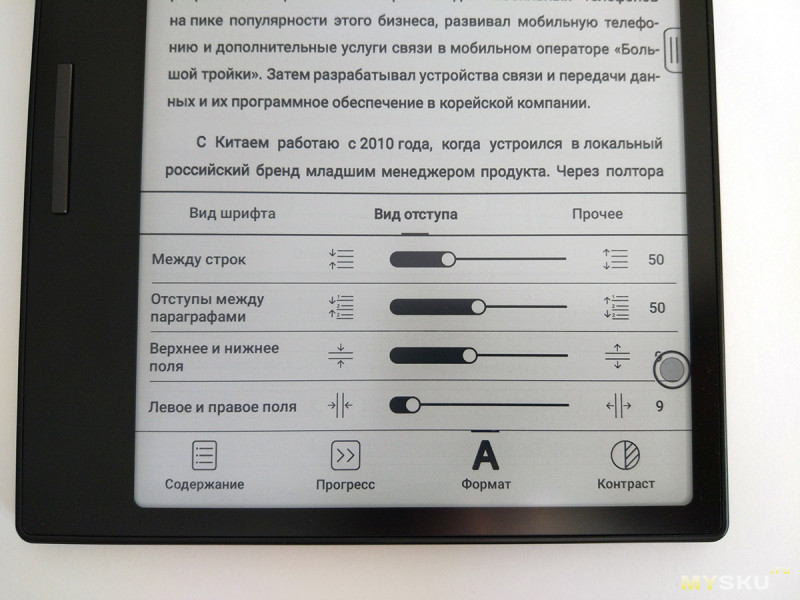
Вот так выглядит вкладка «контраст».
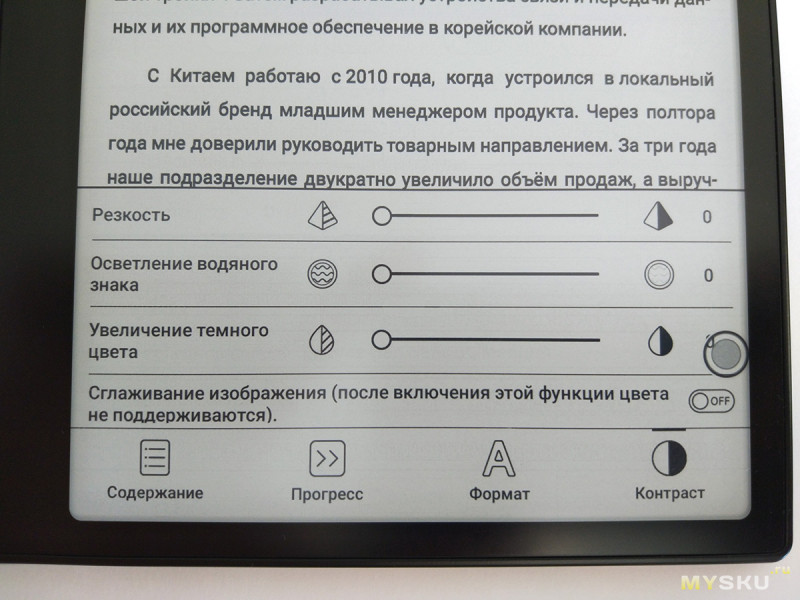
Открываю книгу Пелевина, тут есть «расстояние между словами». Оказывается, тут шрифт по умолчанию оставил. Наличие данной настройки зависит от шрифта.
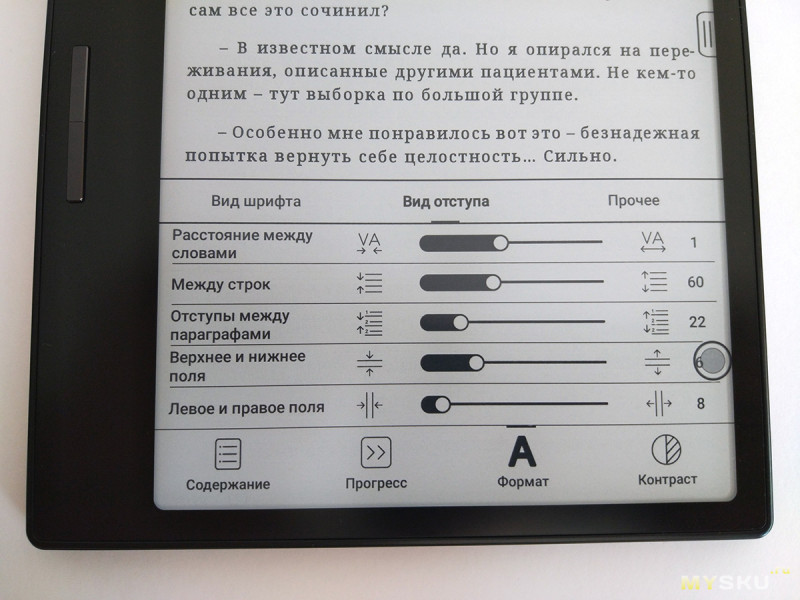
Сверху прячутся общие настройки Neo Boox Reader.
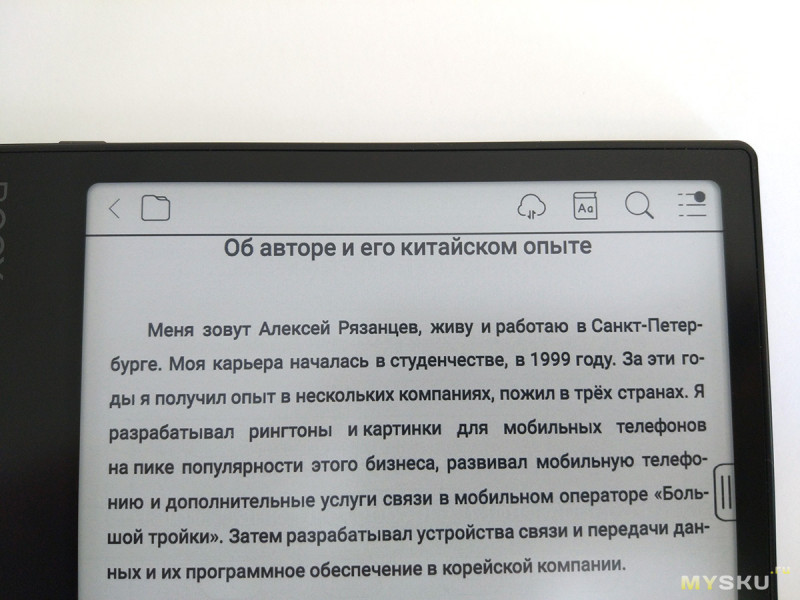
Вот так они выглядят. Порывшись, нашел пункт «часть настроек действует на все документы (шрифт, контраст, между строк)». Проблема решена.
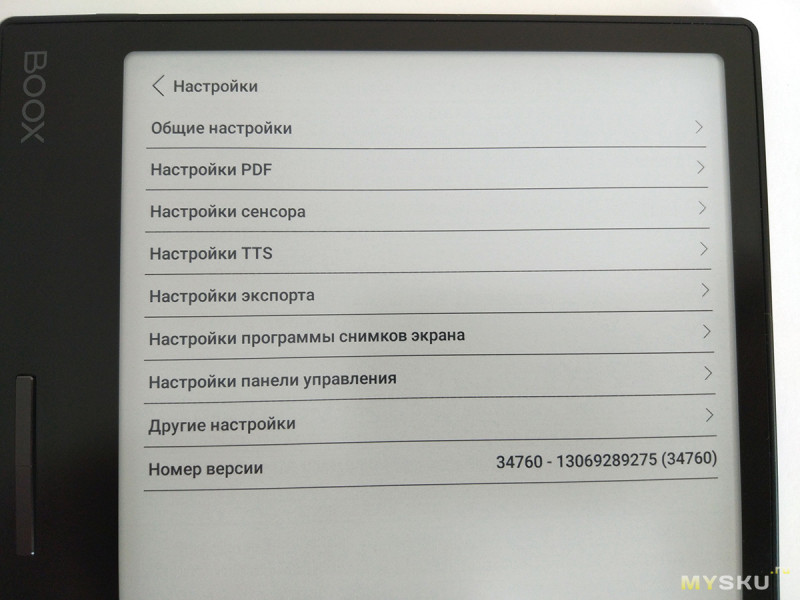
Теперь откроем файл в формате pdf. С ним управляется все тот же Neo Boox Reader.
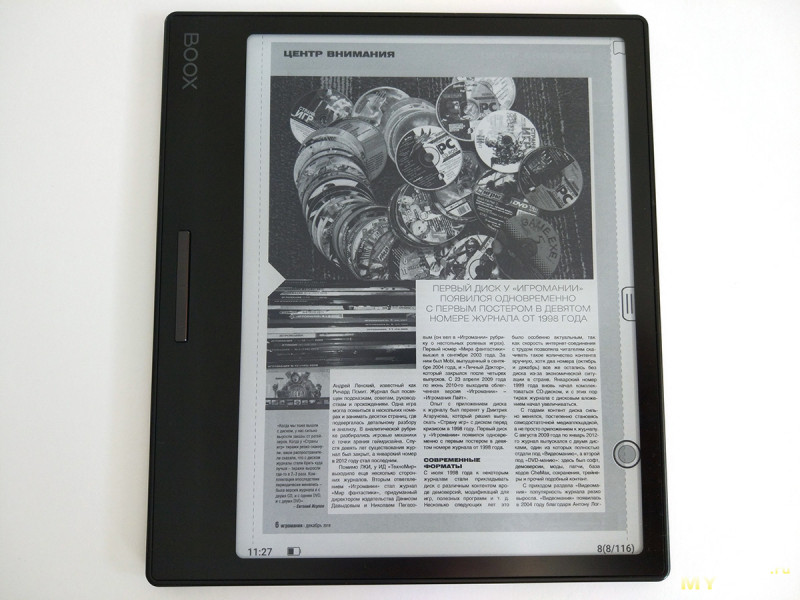
Тут я отвлекся. Затем снова включил книгу, вот что вы видите сразу после загрузки.
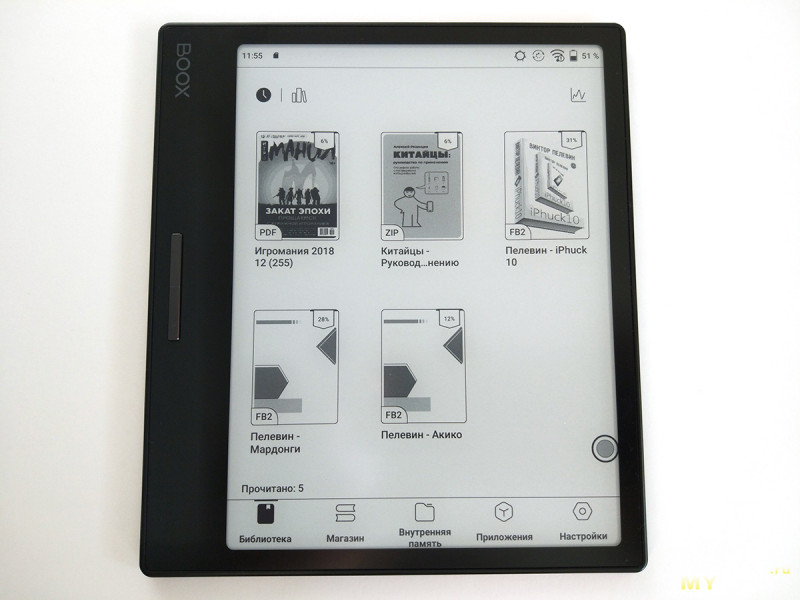
Вот такие настройки формата у pdf файлов.
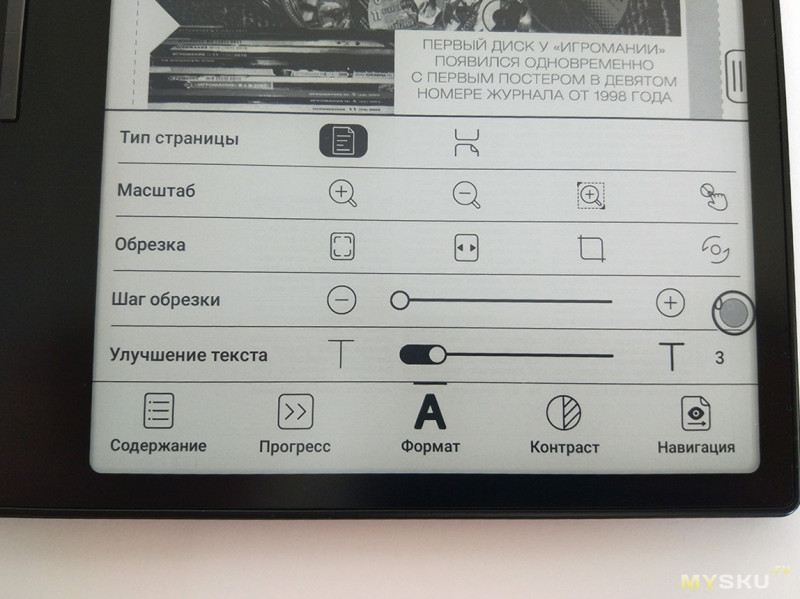
Еще появилась складка «навигация».
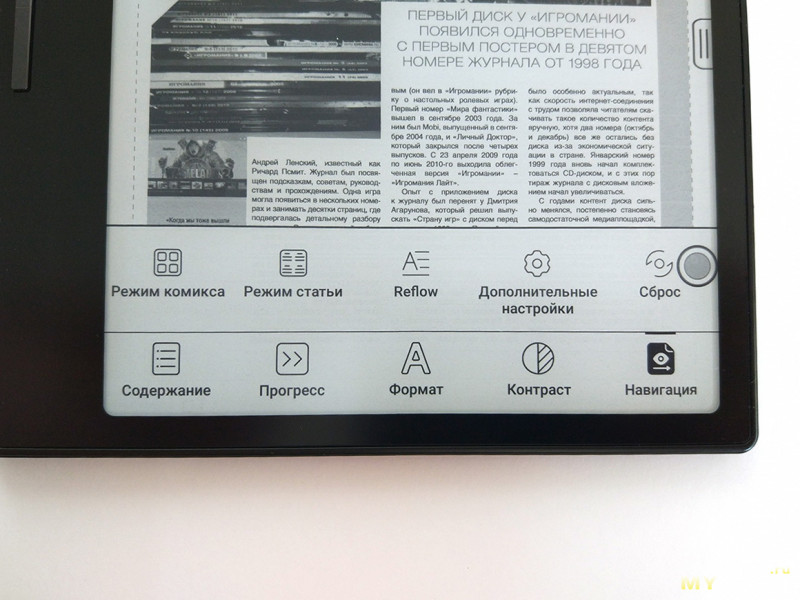
А сверху иконка OCR (работает только при подключении к сети)
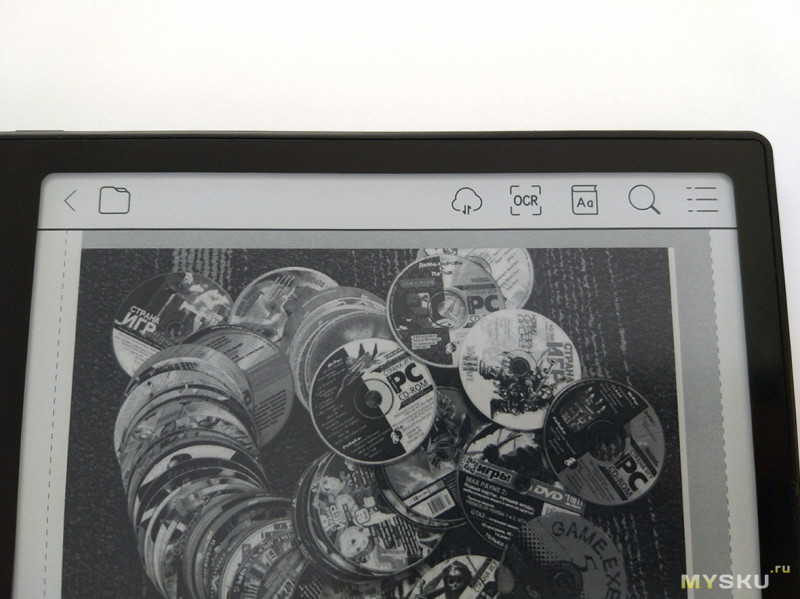
Ну и под конец, покажу постоянные элементы интерфейса.
Если сделать свайп в левом верхнем углу, то вызываются часы и настройки SD-карты.
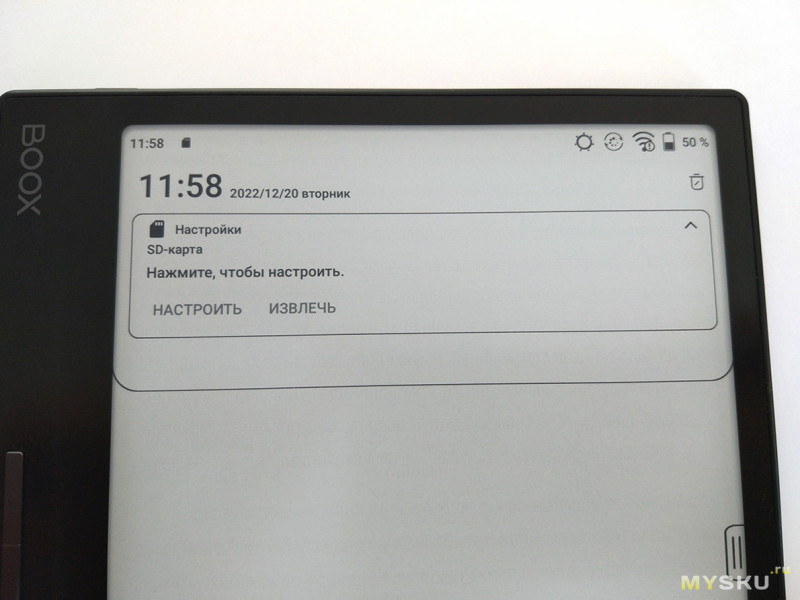
Если сделать свайп справа. То вызывается вертикальная полоска «Центра управления». Сомнительные нововведения. Мне «Центр управления» больше в горизонтальном виде нравился, а настройки SD-карты нужны крайне редко, незачем им постоянный интерфейс занимать.

И вот что вызывается свайпом по левому нижнему углу.
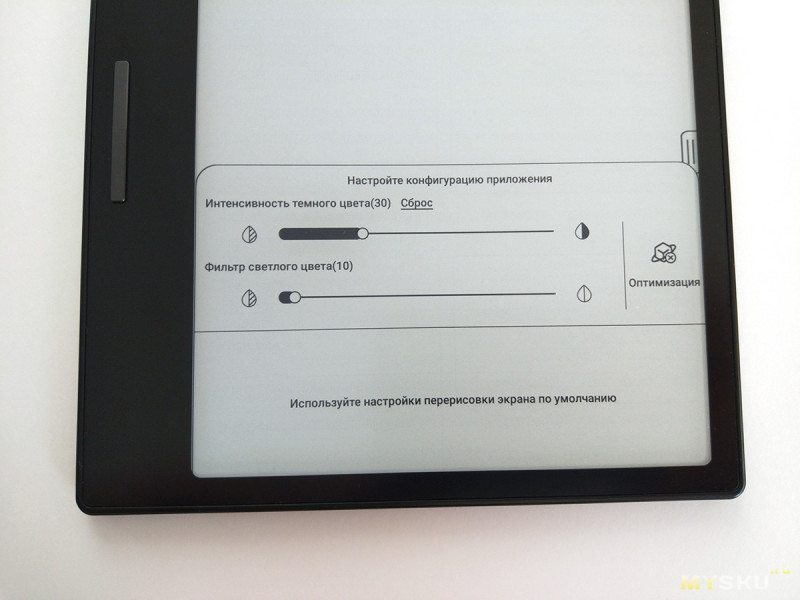
Вот так книга удерживается в руке. Но я почти всегда держу гаджеты при чтении двумя руками, и смартфоны тоже.
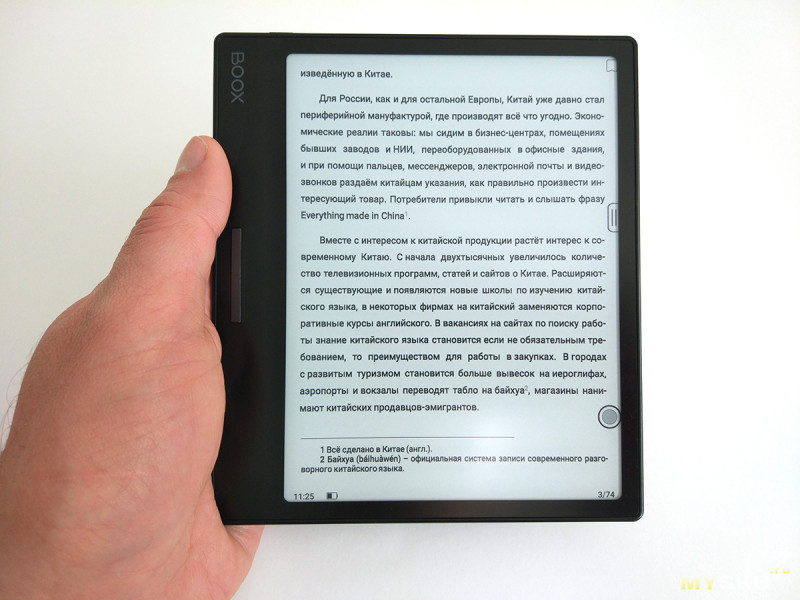
Если вам неудобно нажимать кнопки левой рукой, то содержимое экрана можно перевернуть.
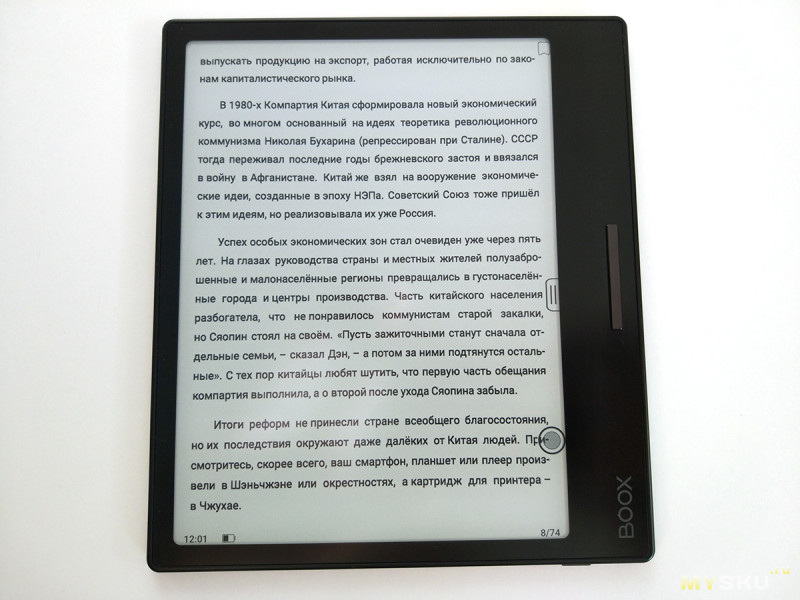
И кнопки окажутся справа.
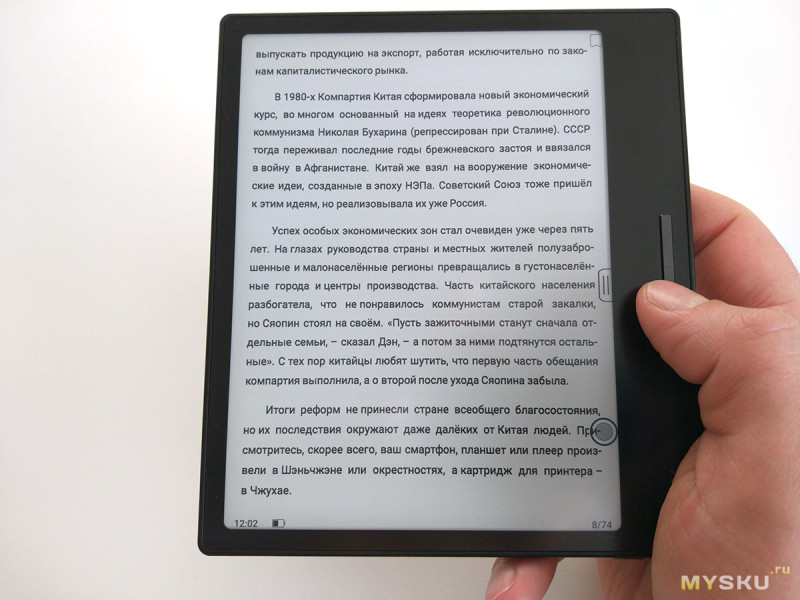
Чтобы оценить удобство использования именно встроенных кнопок у Leaf 2 я сначала один день читал книгу на Leaf в чехле, затем на следующий продолжил на Leaf 2 в чехле, потом Leaf 2 без чехла и под конец на Edison в чехле и без чехла.
К моему удивлению, хоть чехол у Leaf 2 мне не понравился, и толком не фиксируется в раскрытом положении. При удержании двумя руками, читать в чехлах Leaf и Leaf 2 примерно одинаково удобно. Оценка 4 из 5.
Немного удобнее читать Leaf 2 без чехла. Сказывается низкий вес «голой» книги. А когда я перевернул экран и кнопки оказались справа, то для меня это самый удобный вариант. Можно даже удерживать одной рукой. 5 из 5.
Читать Edison в чехле гораздо менее приятно, чем оба Leaf, из-за ёрзающей обложки и относительно невнятных кнопок. 3 из 5.
Читать Edison без чехла гораздо удобнее, но надо привыкать к отсутствию кнопок. 4 из 5. Но тут есть такой плюс: на экран помещается больше текста и приходится гораздо реже перелистывать.
Все эти длительные эксперименты, я не затеял не только ради обзора. Нужно было решить, какую из книг я оставлю себе: Leaf или Leaf 2. По внешнему виду, мне гораздо больше нравится Leaf, и процессор у него мощнее. Но Leaf 2 на практике тоже довольно шустрый, и для меня оказался функциональнее и удобней. Книгу я все-таки буду читать и использовать, а не хвастаться внешним видом, поэтому выберу Leaf 2.
На этом свой обзор заканчиваю. Всего хорошего.
Читайте интересные книги.
Самые обсуждаемые обзоры
| +32 |
1336
80
|
| +42 |
1569
35
|
Масштабрует как картинку или текст адаптируется (перенос по словам)?
Это прямо стало редкой фичей.
Основная часть нехудожественной литературы в PDF и читалки бессильны. В теме с амазоном мне рекомендовали перепрошить читалку, установить нормальное приложение для чтения и т.д. Такой себе способ. Учитывая то читалка которой больше 10 лет спокойно с этим справляется. Только она почти распалась на атомы.
А мне лично тестировать обе книги на автономность в режиме чтения довольно затруднительно.
Т.е. около 30 часов экрана и около 3 недель по времени.
Я же написал «один из первых», а не «самый первый». Вроде не противоречу.
Если много катаетесь с книгой, может вообще на 6" сиотреть.
Вчера после долгого чтения Leaf2 перешел на Edison — экран кажется намного больше. Но и сама книга тяжелее, не так удобно.
имхо оптимально 6 и 7
Если читать 1 час, да. Если много часов — нет. Хотя кому как
да ну делать мне больше нечего ее переворачивать)
Первое — покупать советую на good e-reader, там самая низкая цена — 200$ (собственно, это официальная цена международной версии) и 15$ за доставку DHL. Доставка из Гонконга заняла всего 4 дня.
Книга — лучшее из читалок, что у меня было. (а было 4 кинула, начиная с Kindle 3g 2010 года, Nook, Pocketbook, Inkbook и «Азбука» 2009 года).
Ничего лучше за эти деньги на рынке просто нет. Андроид 11 работает очень быстро и при этом прекраснодержит батарею — за две недели книга села только на 50%. Это если использовать ее как читалку. Если пользоваться как планшетом — то и садиться будет как планшет, что логично.
В плане эстетического восприятия черная версия — просто орагзм. (у белой нет защитного стекла и экран утоплен, не рекомендую). Чёткий экран новейшего поколения. 3становил на читалку офлайновую Википедию, закинул базу данных на 15 гигов — все работает, статьи отрываются, мощности процессора хватает для работы с такими огромными файлами.
Из минусов отмечу следующее — у родной читалки нет компаньона на мобильных платформах. Хотите синхронизацию? Прийдетсч ставить альтернативную читалку. После кинула и покетбука это странно и, пожалуй, главный и единственный минус. Почему не сделать версию приложения под айом/андроид с синхронизацией позиции чтения — я не знаю. Зато есть удобное приложение-ассисткнт для перекидывания книг с телефона на читалку. Огромным плюсом является то, что с кинуть книгу с телефона на читалку можно даже без интернета, по локальной сети, через фирменное приложение.
Чехол фирменный не берите — он позорный и на уровне чехлов с Алика